Veja tudo que você pode fazer online pela Central do Assinante Terra
Acesse a central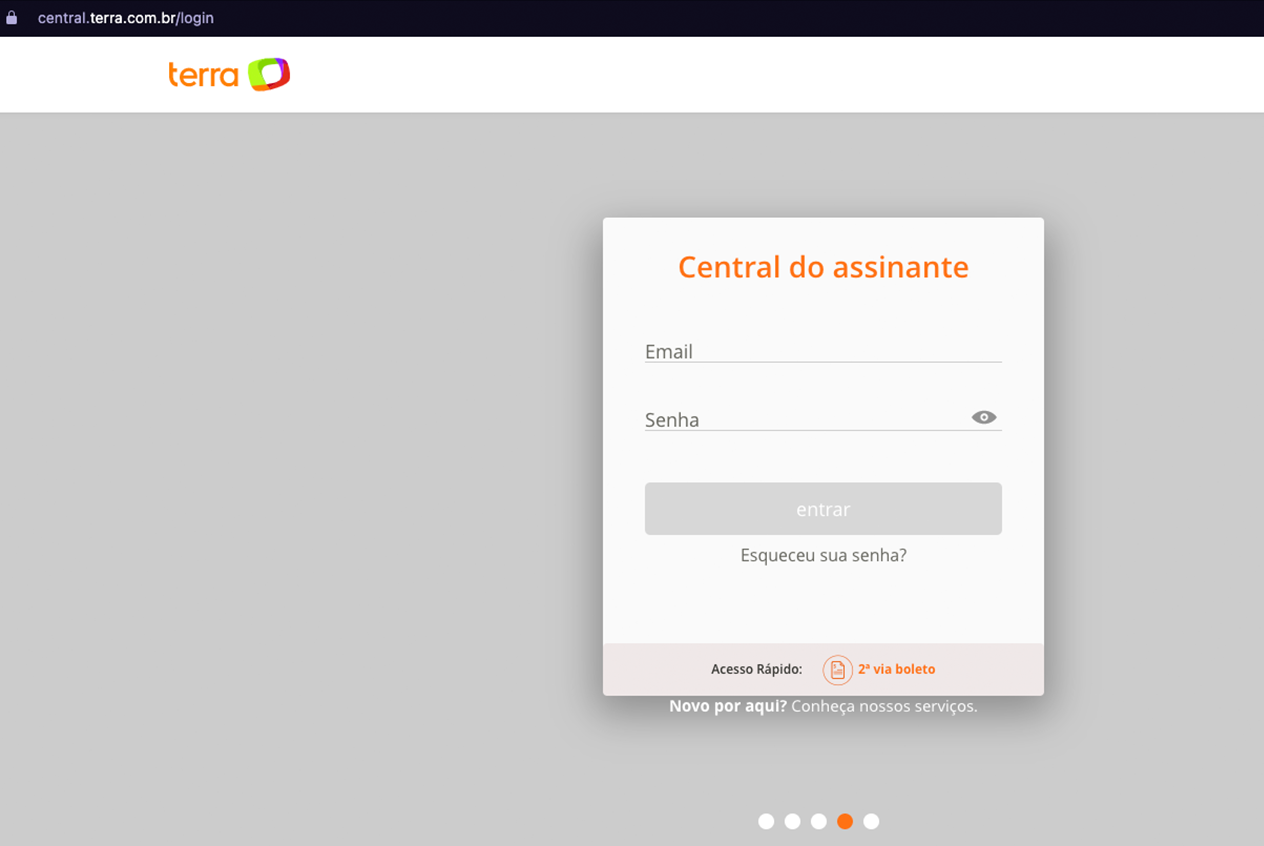
Acesse central.terra.com.br
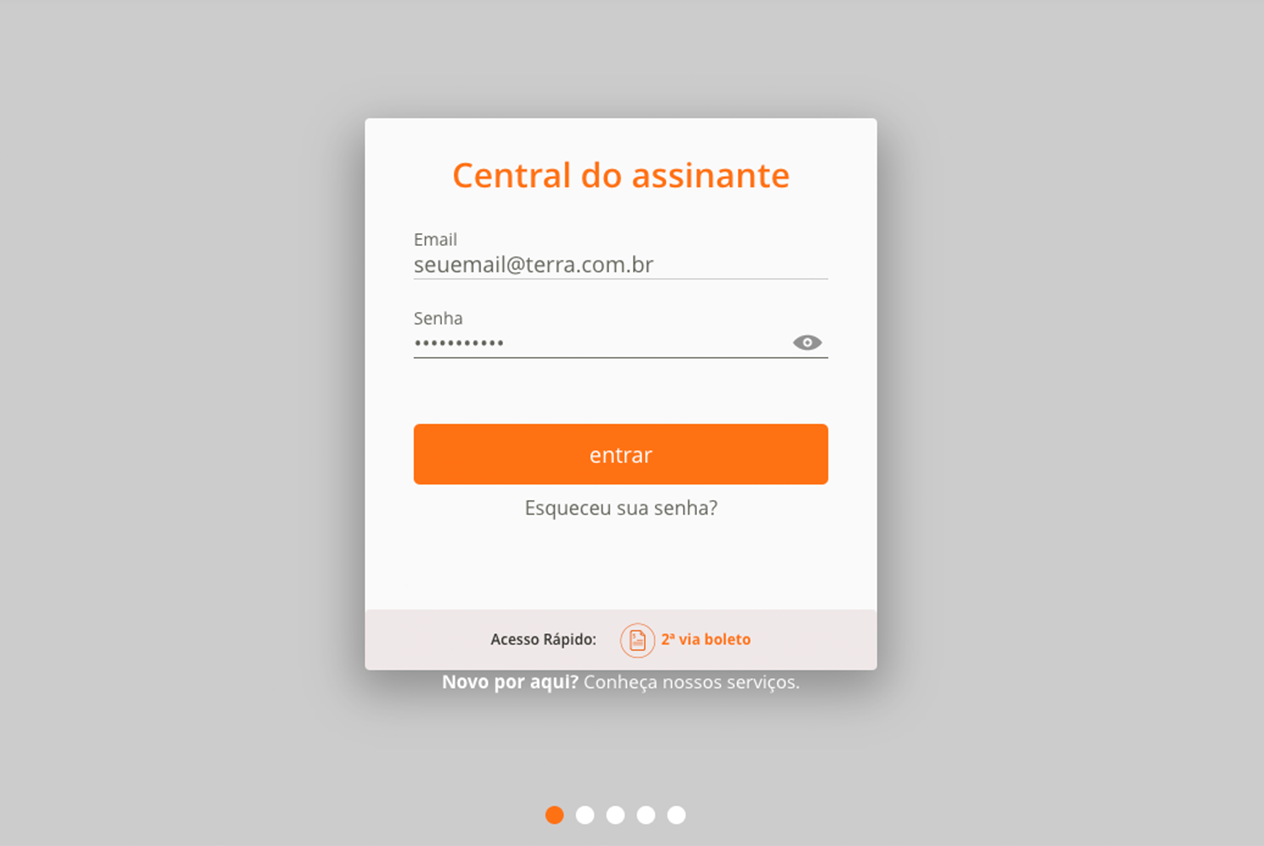
Insira seus dados de login e senha do Terra.
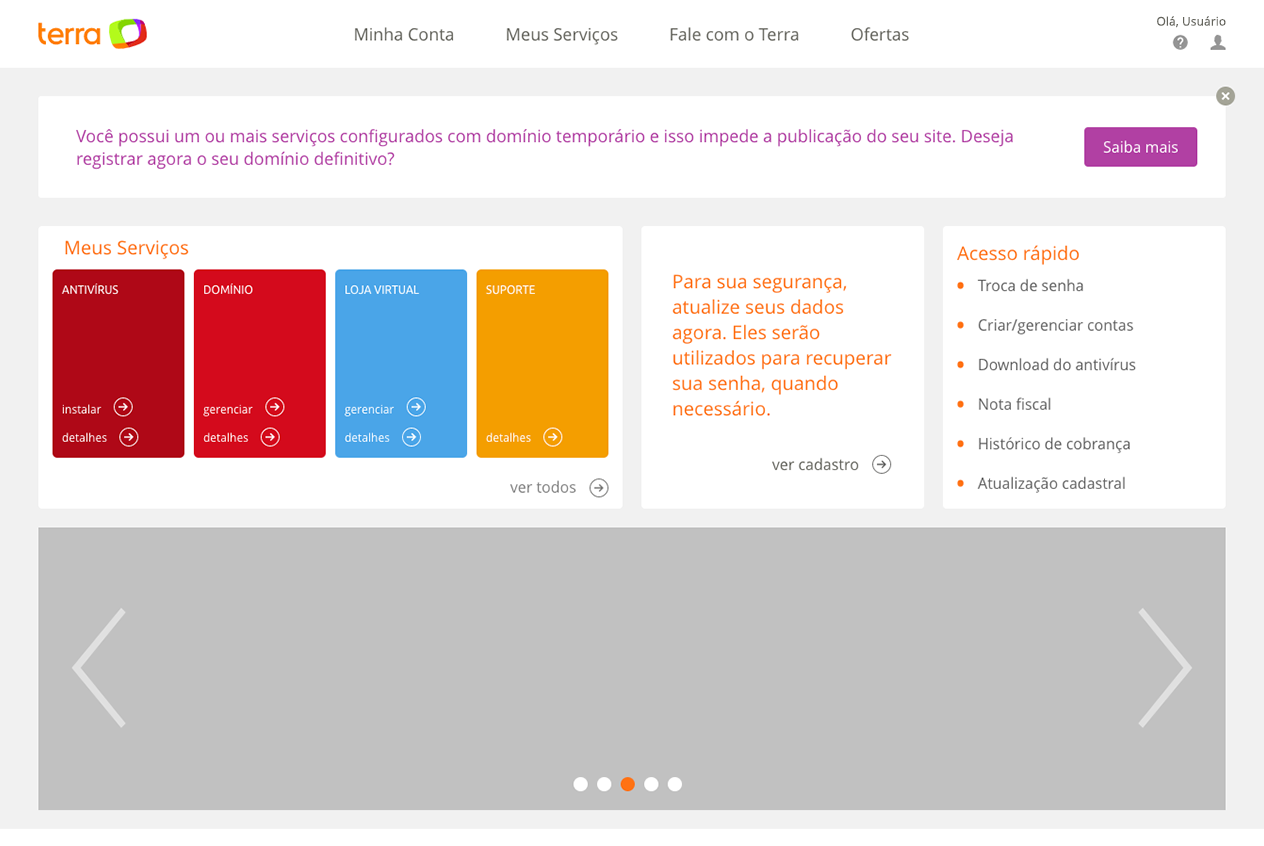
Acompanhe esse tutorial para ver tudo que você pode fazer online, pela sua Central do Assinante.
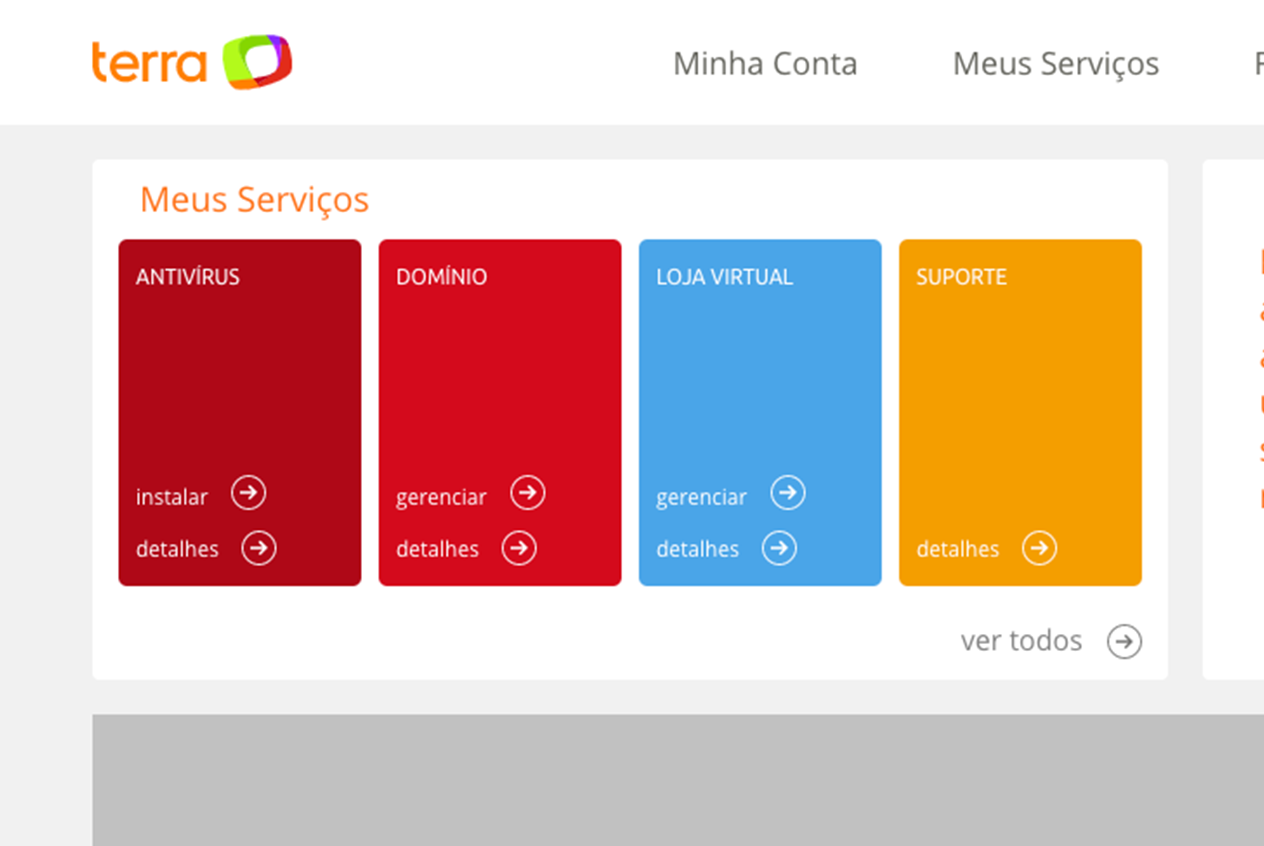
Na página inicial da Central você visualiza alguns cards dos serviços Terra que você possui. Para visualizar todos, clique em ver todos.
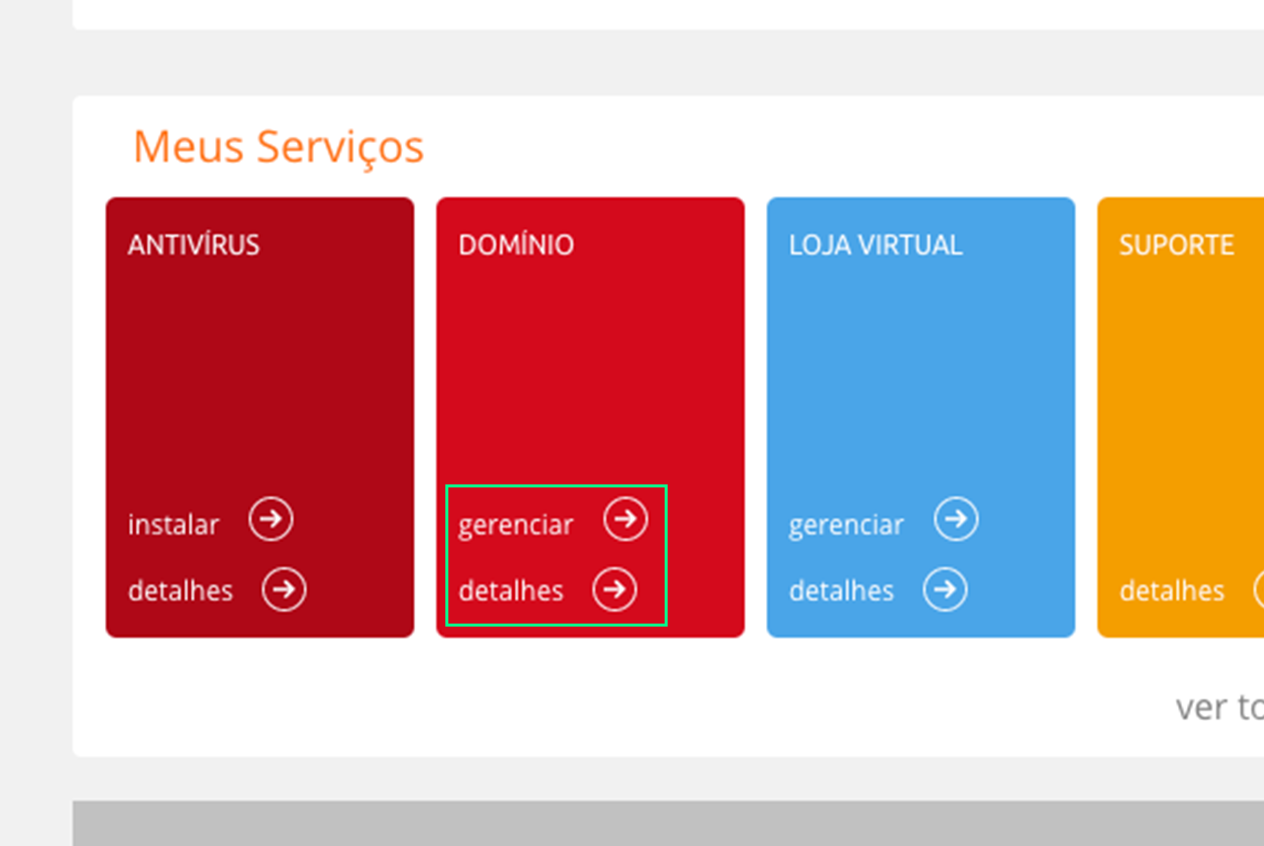
Basta clicar em Usar ou Gerenciar para começar a usar seu produto. Para mais informações, como Tutoriais, versão aplicativo (se tiver) ou Condições de Uso clique em Detalhes.
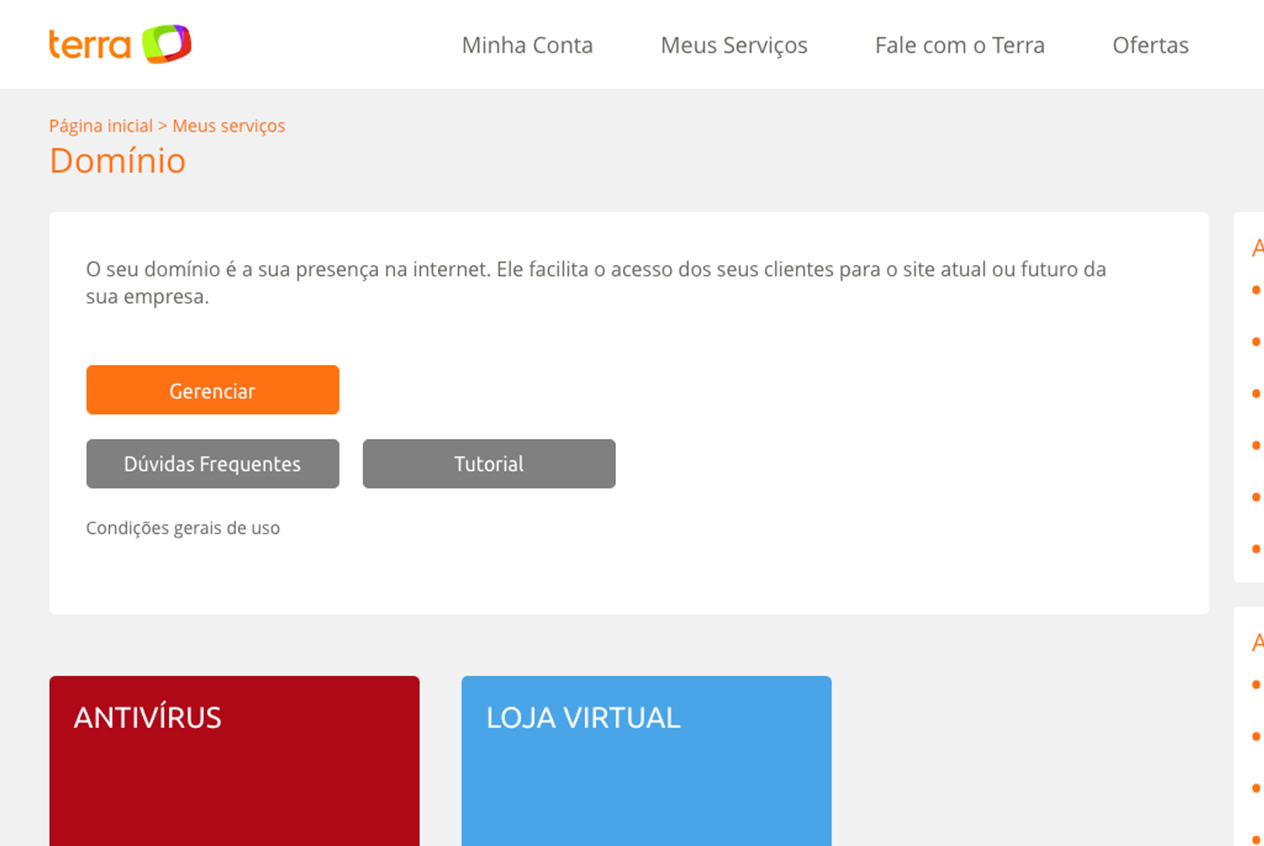
Nos Detalhes de cada serviço você pode acessar os tutoriais, ver as condições gerais de uso, entre outros detalhes.
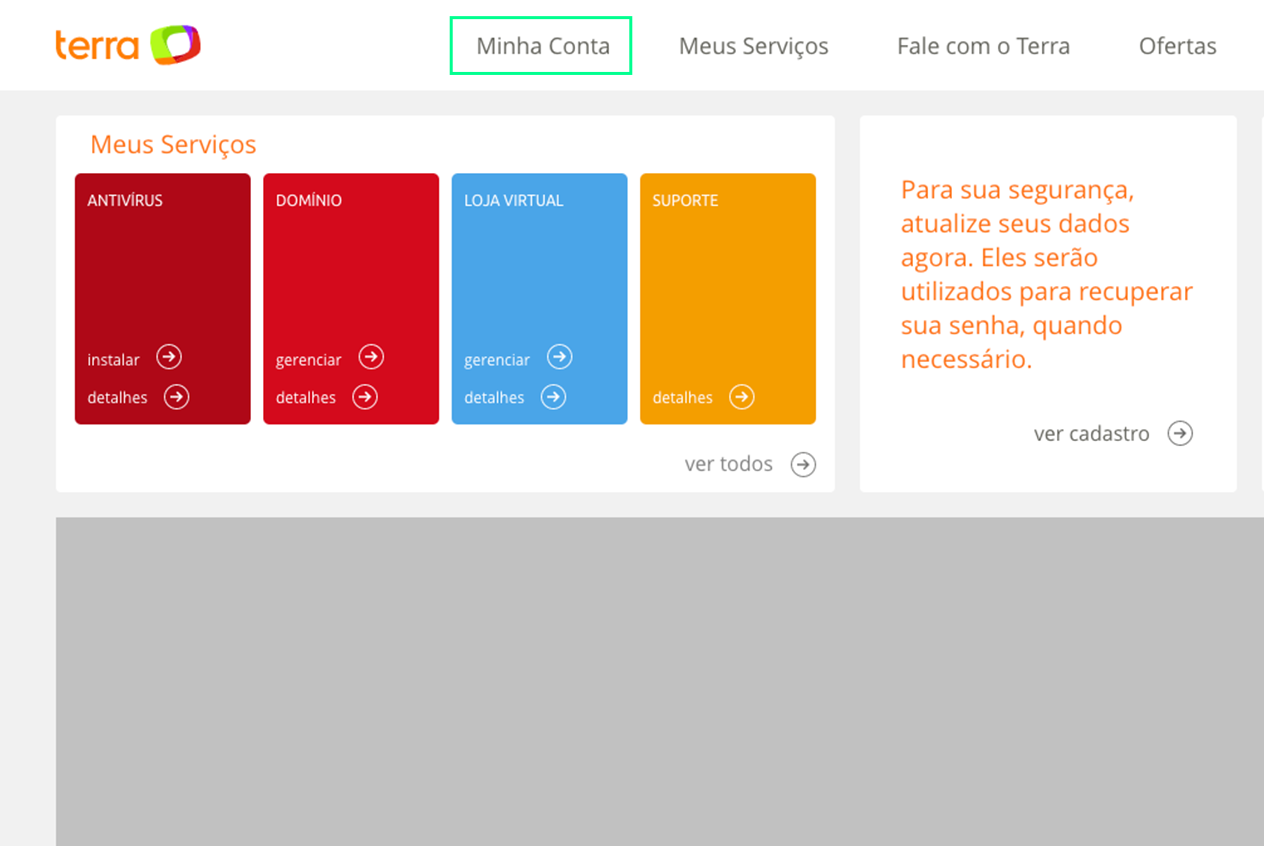
Acesse Minha Conta no menu.
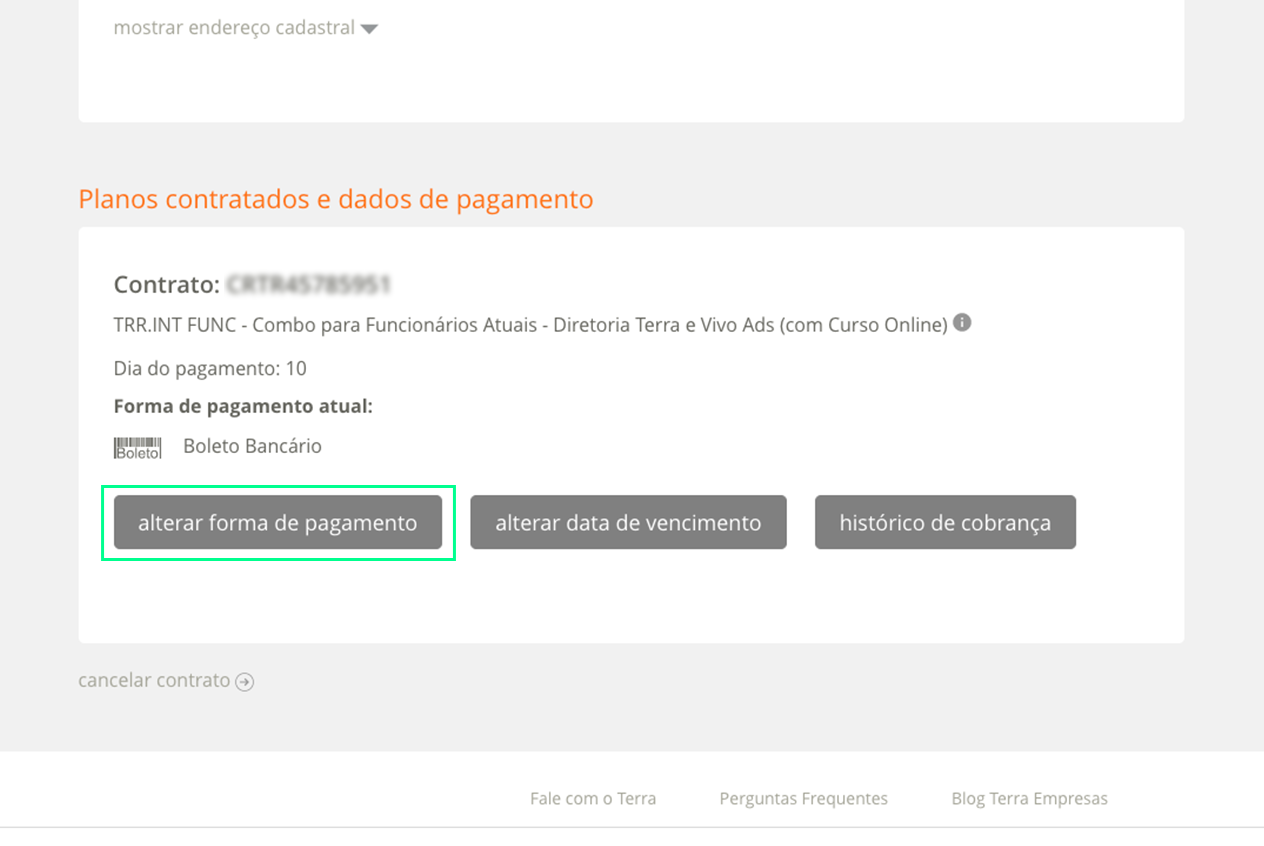
No último bloco, Planos contratados e dados de pagamento clique no botão Alterar forma de pagamento.
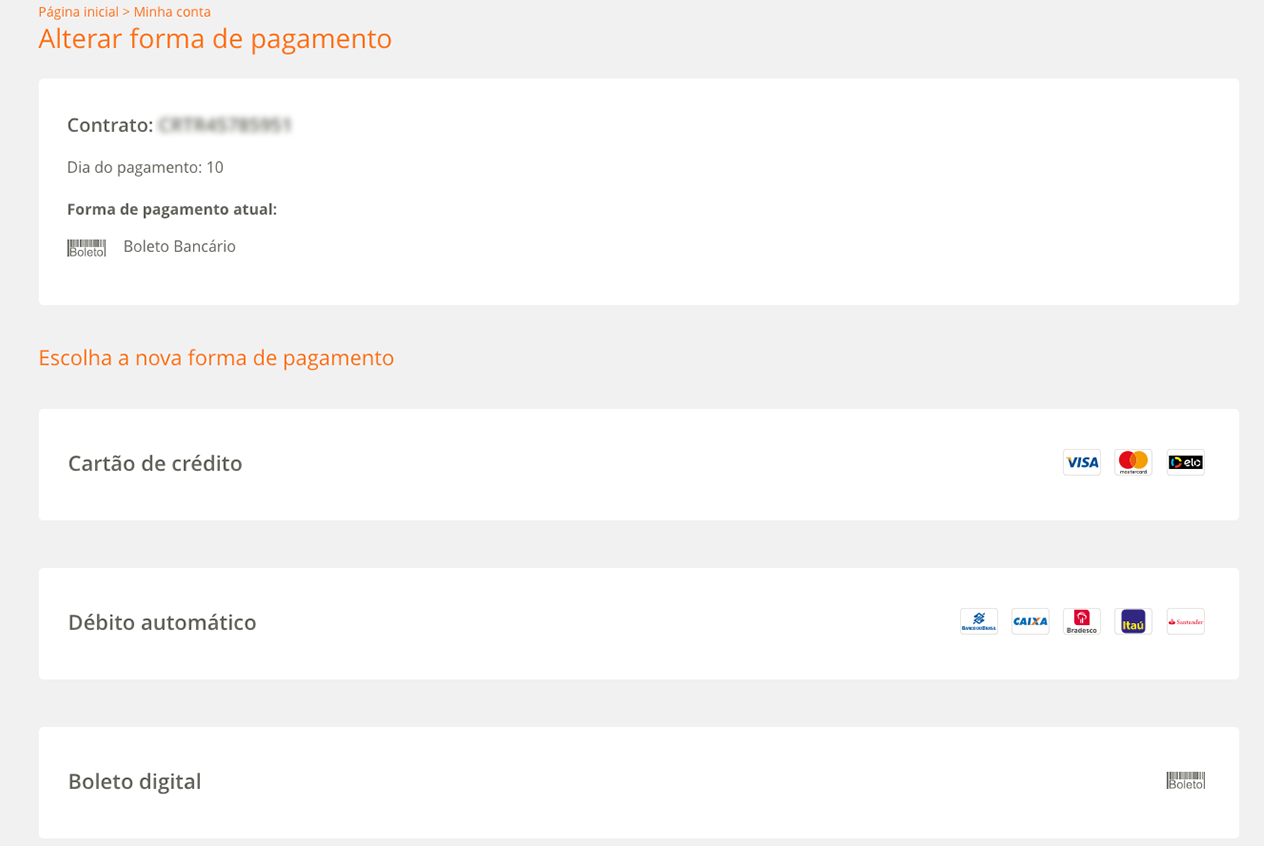
Escolha uma das formas de pagamento que estiver disponível e preencha os dados solicitados.
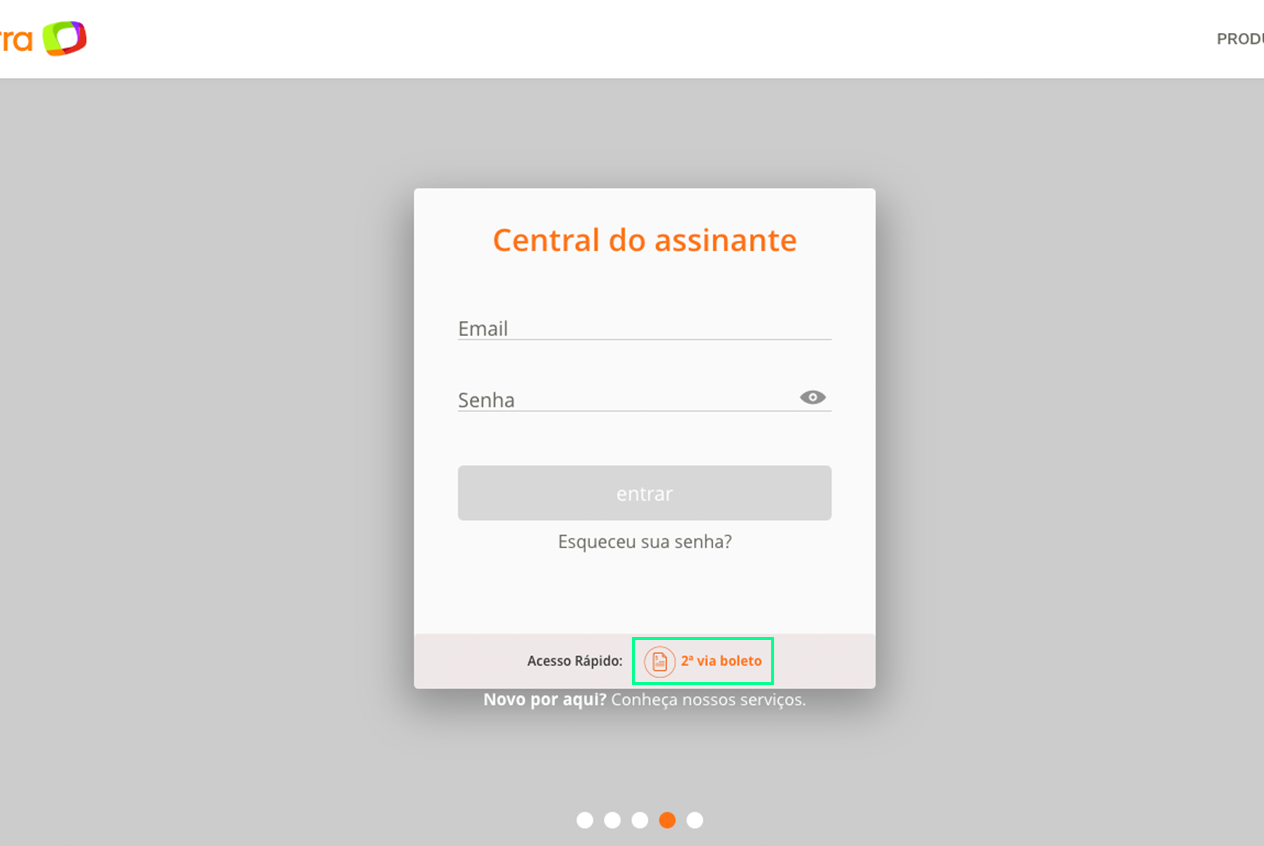
Você pode acessar a segunda via do seu boleto mesmo sem estar logado. Basta clicar no Acesso rápido 2ª via de boleto em central.terra.com.br
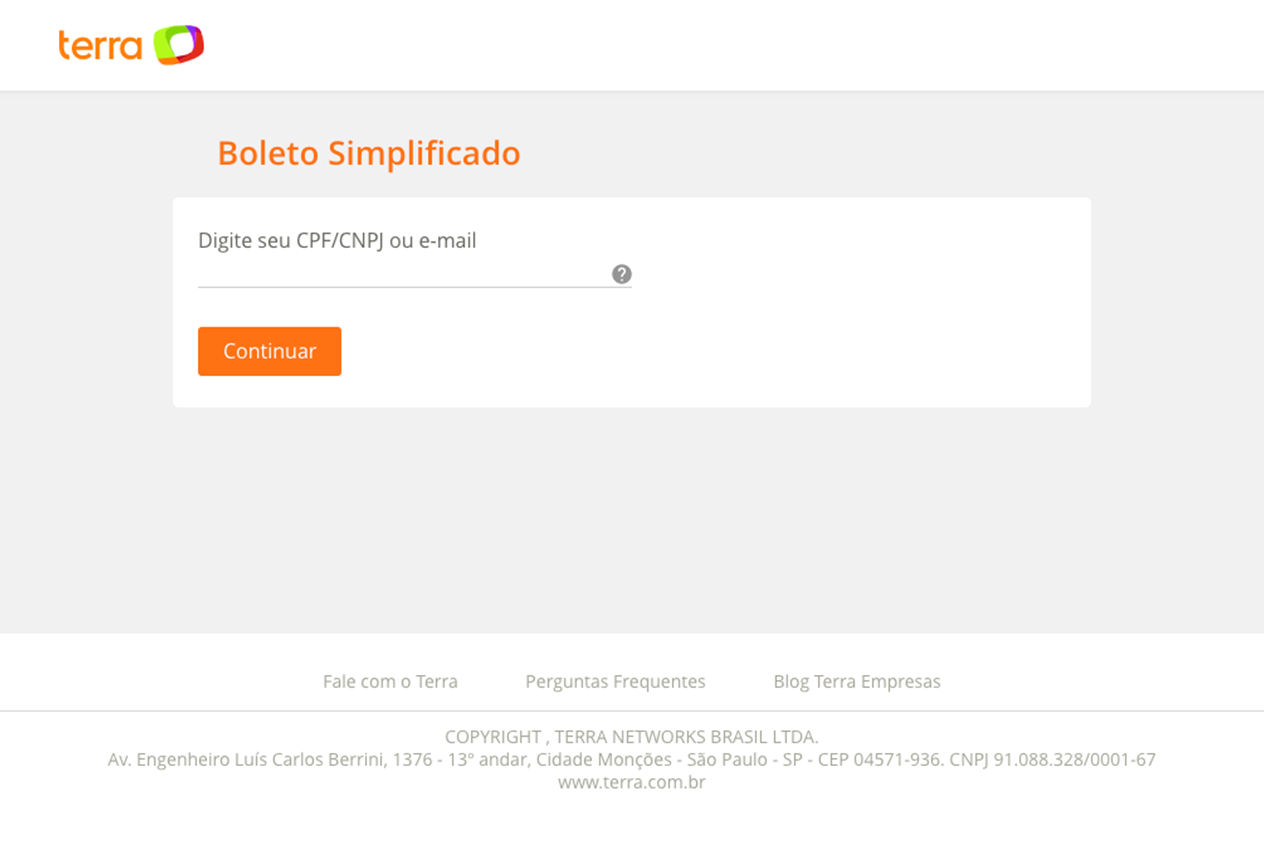
Digite seu cpf ou o e-mail que você usa para acessar sua conta no Terra e acesse seu boleto.
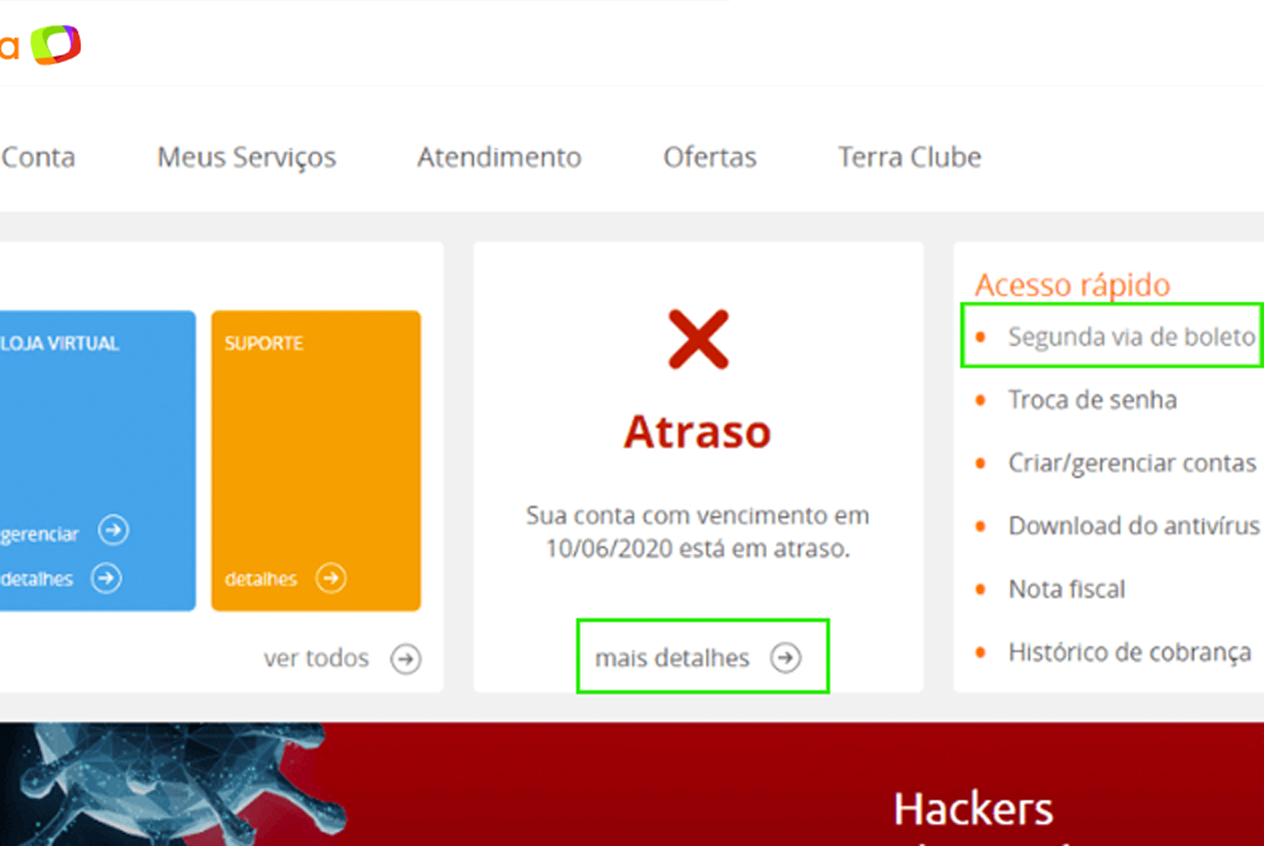
No acesso rápido, clique em Segunda via de boleto. Você também acessa o seu boleto clicando em Mais detalhes, no aviso de boleto em atraso ou pendente.
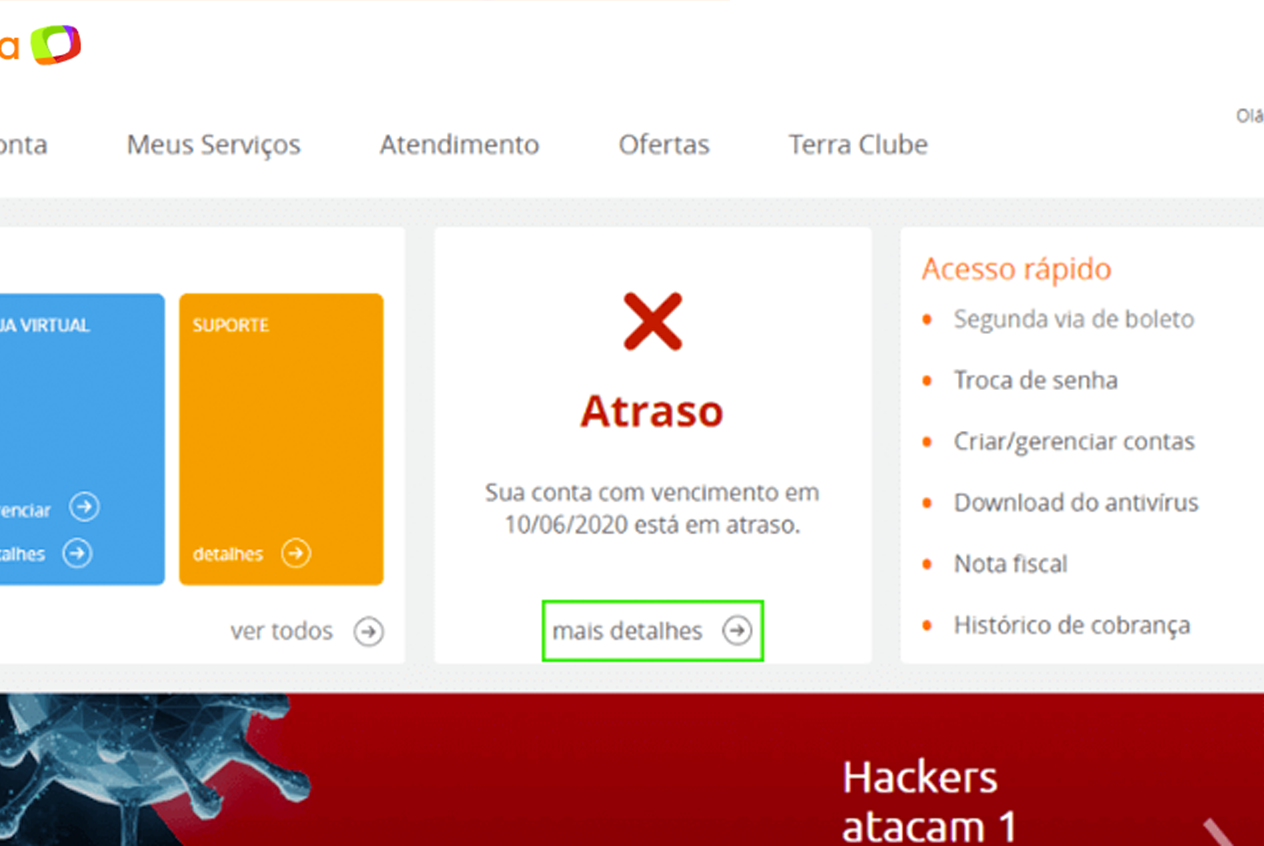
Clique em mais detalhes para verificar seus títulos em aberto
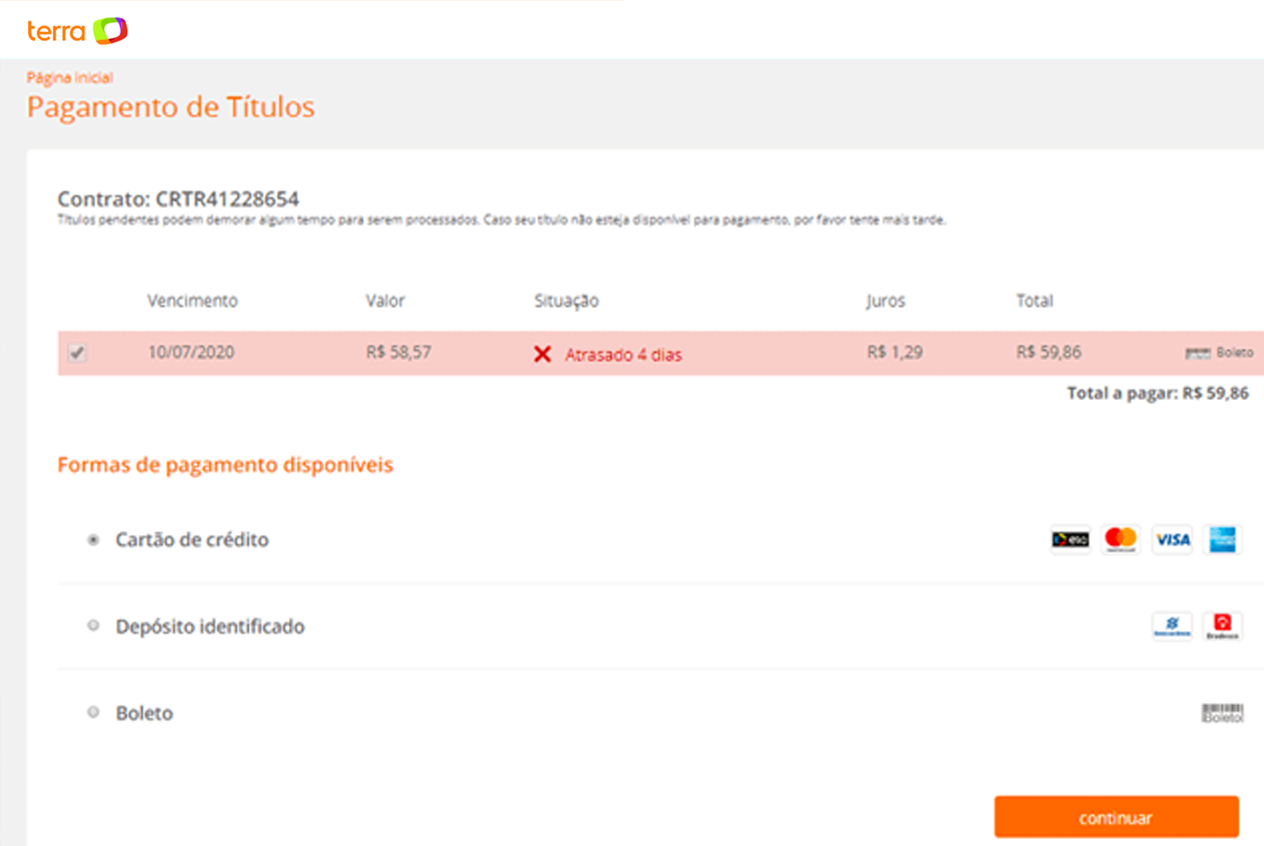
Escolha uma das formas de pagamento que estiver disponível e clique em continuar.
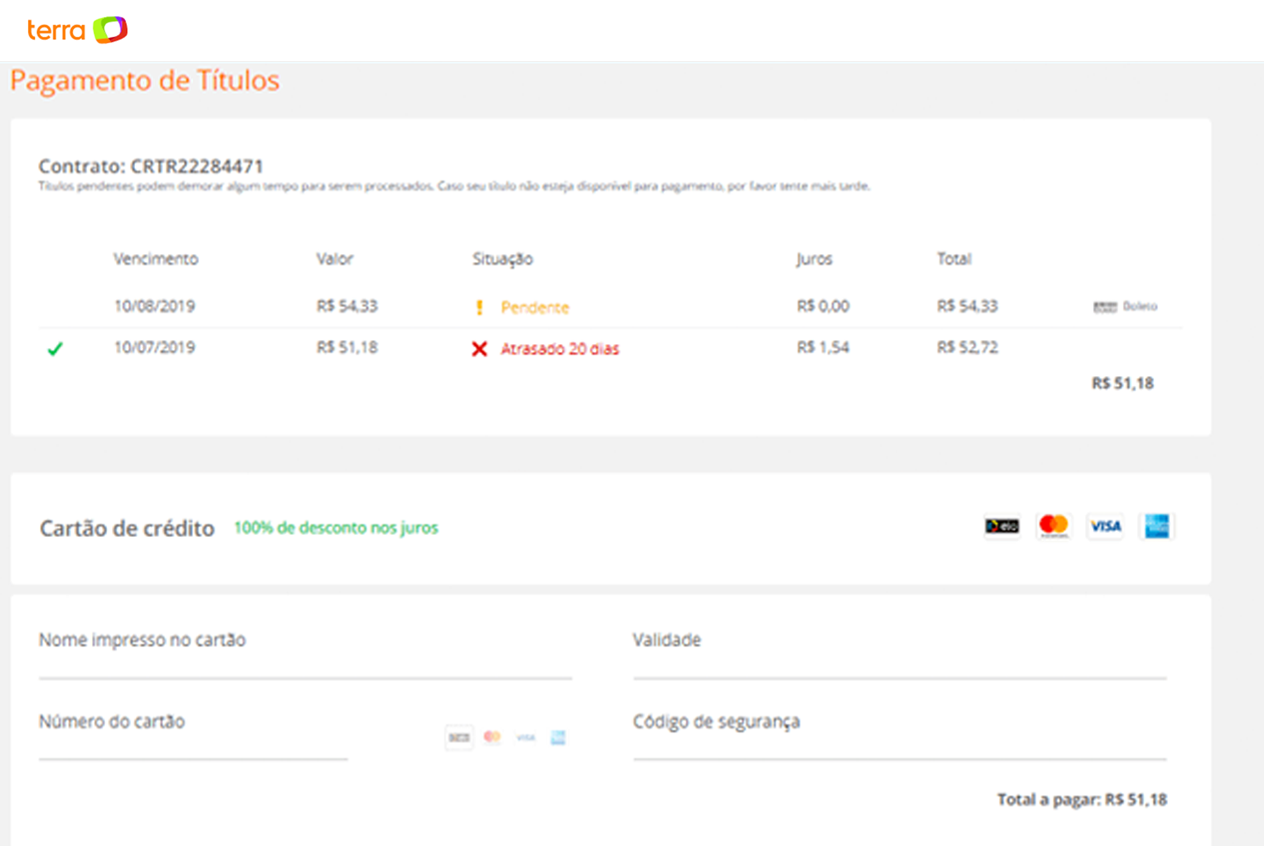
Para pagamento com cartão de crédito, preencha os dados solicitados e clique em concluir.

Para pagamento com depósito identificado, selecione um dos bancos disponíveis e clique em avançar.
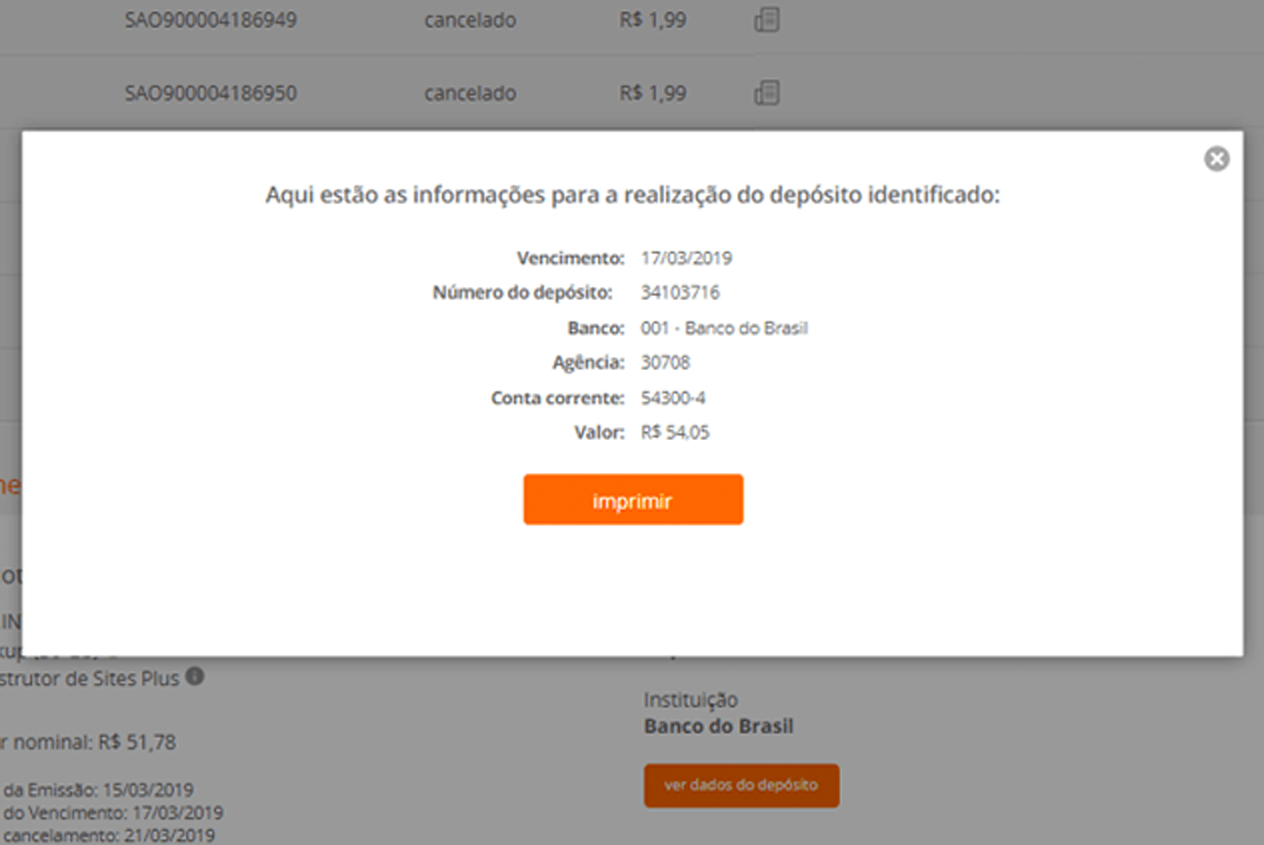
Imprima os dados para realizar o depósito identificado. Não se esqueça que o depósito identificado pode ser feito somente no caixa eletrônico ou na boca do caixa.
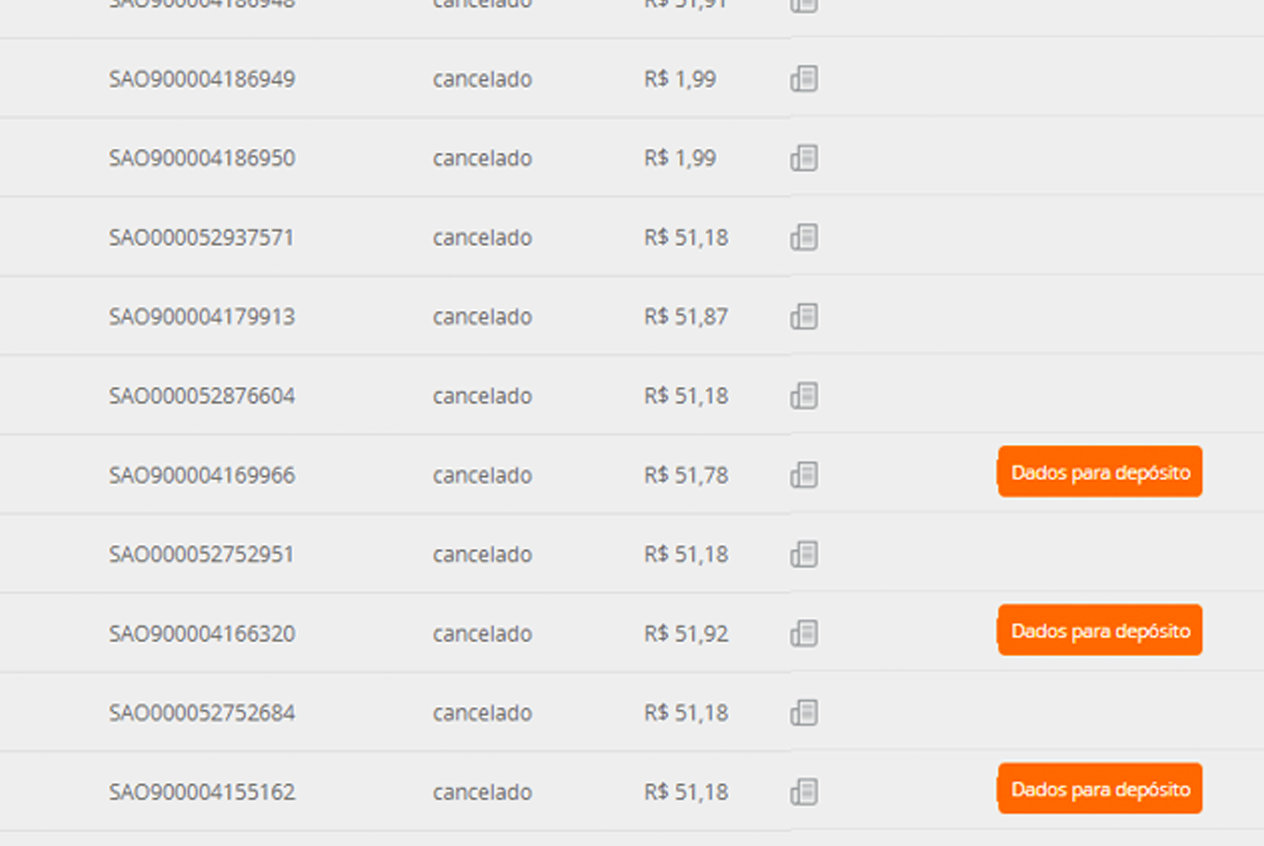
Caso não consiga imprimir, os dados de depósito podem ser visualizados em central.terra.com.br/historico-cobranca
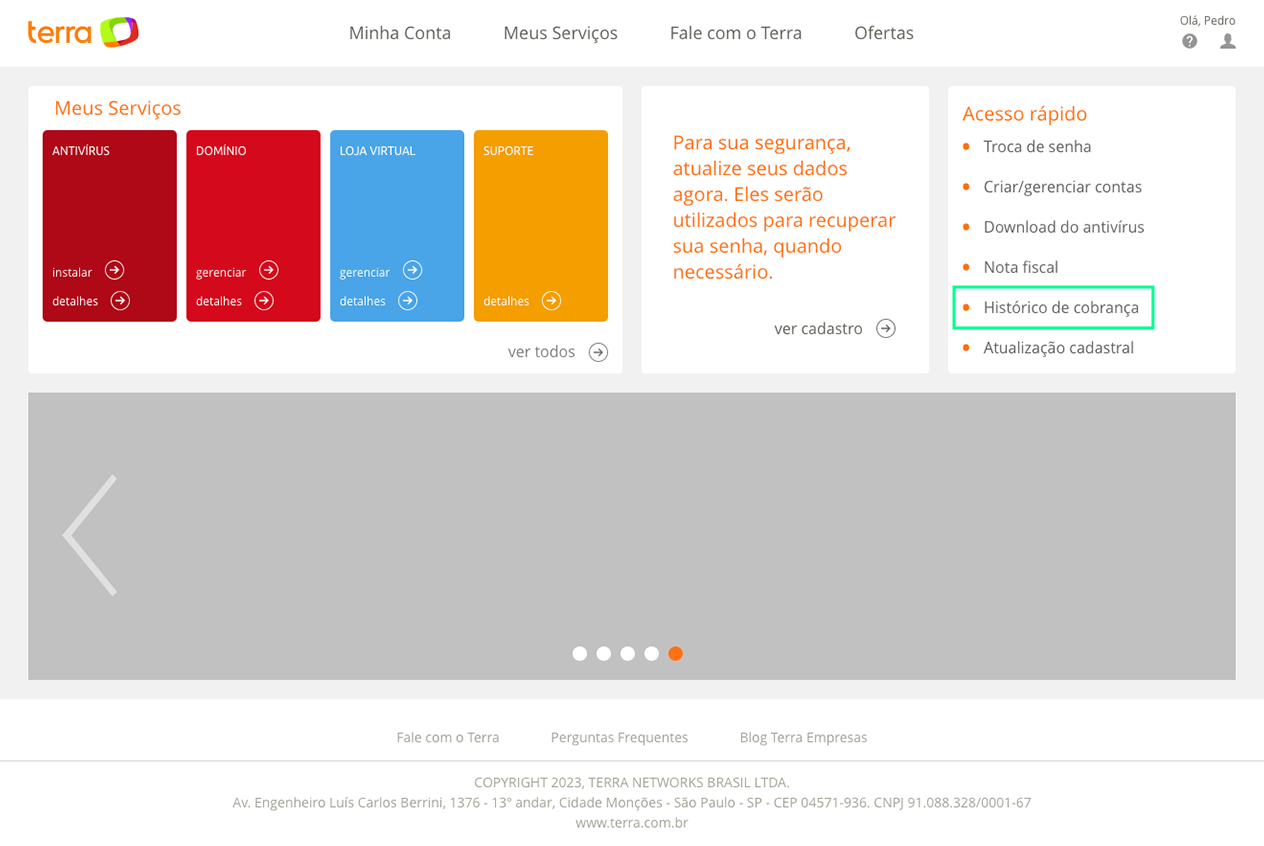
No acesso rápido, clique em Histórico de cobrança.
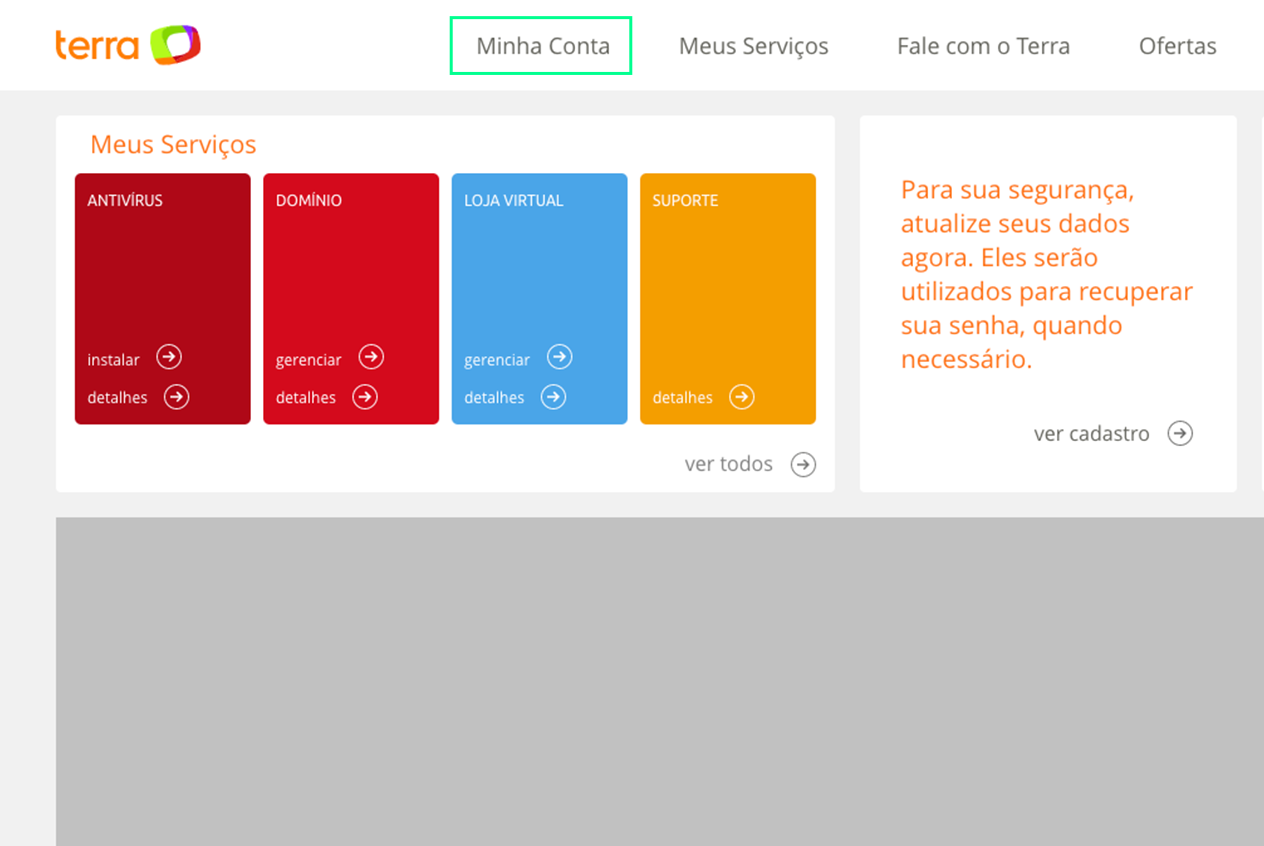
Se preferir, acesse pelo menu, clicando em Minha Conta.
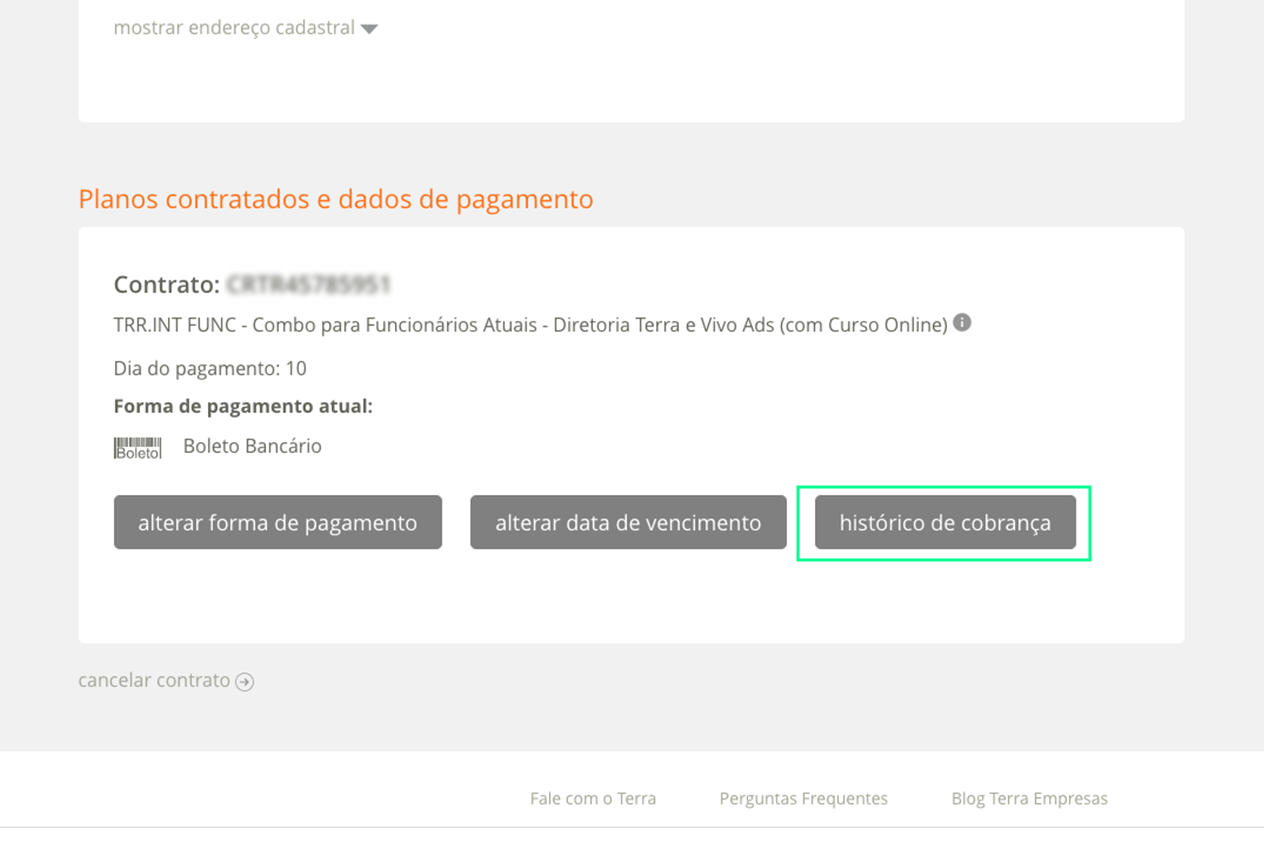
No último bloco, Planos contratados e dados de pagamento clique no botão Histórico de Cobrança.
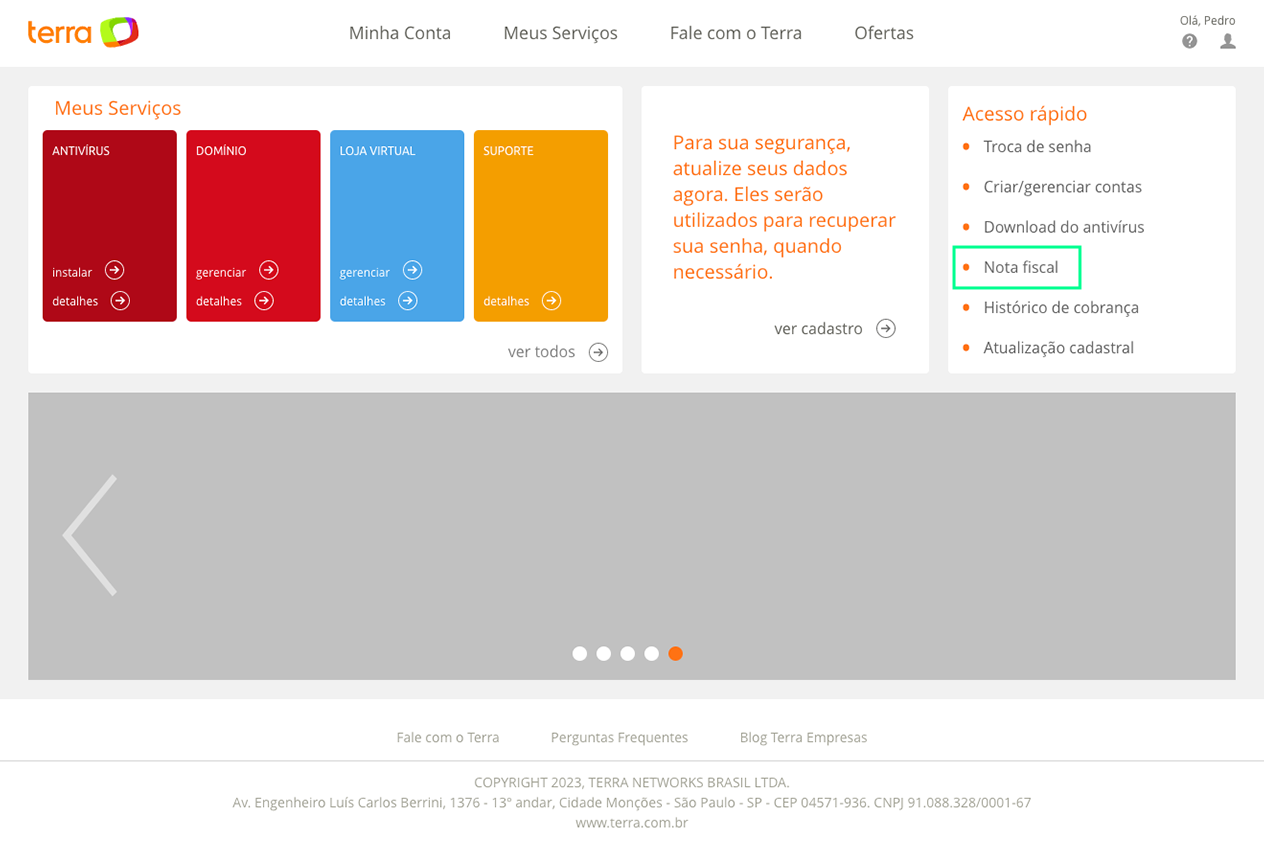
No acesso rápido, clique em Nota fiscal.
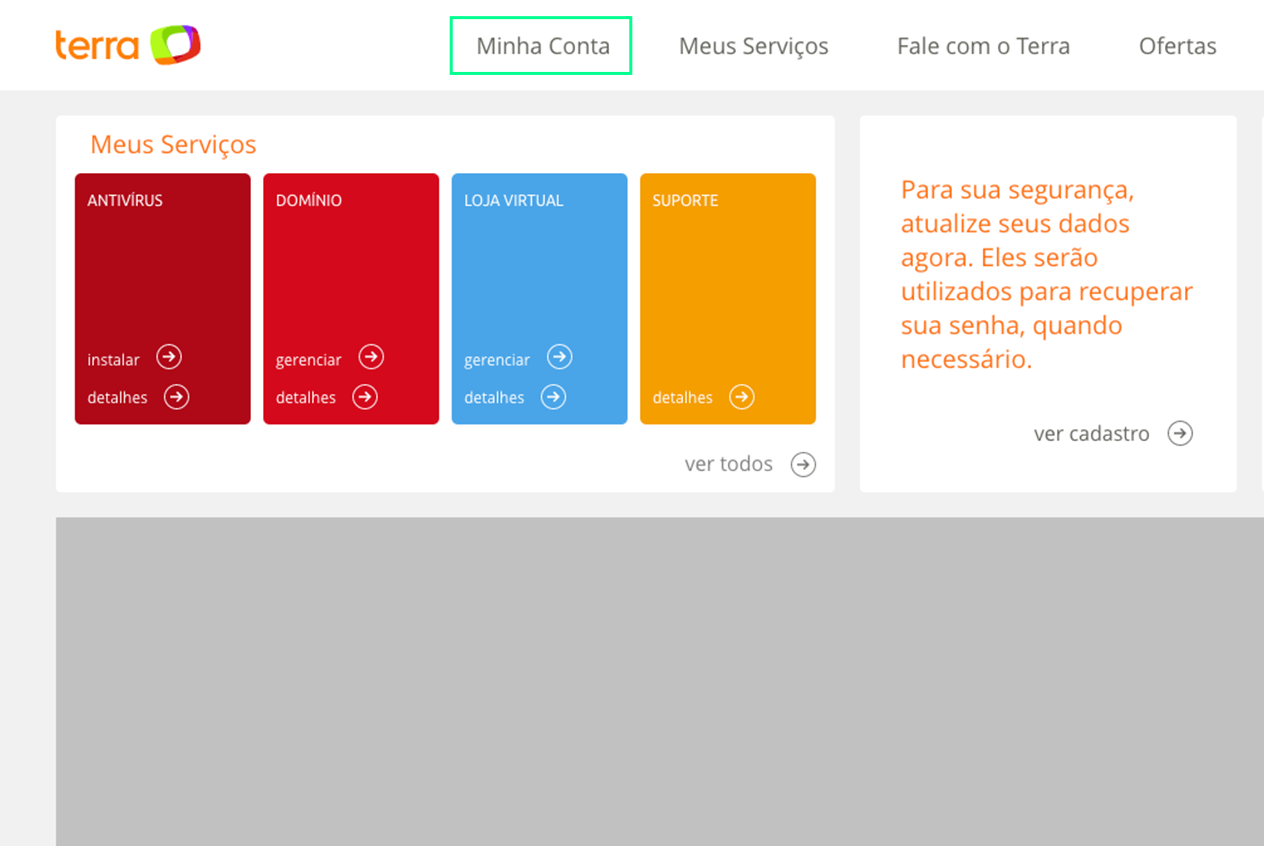
Se preferir, acesse pelo menu, clicando em Minha Conta.
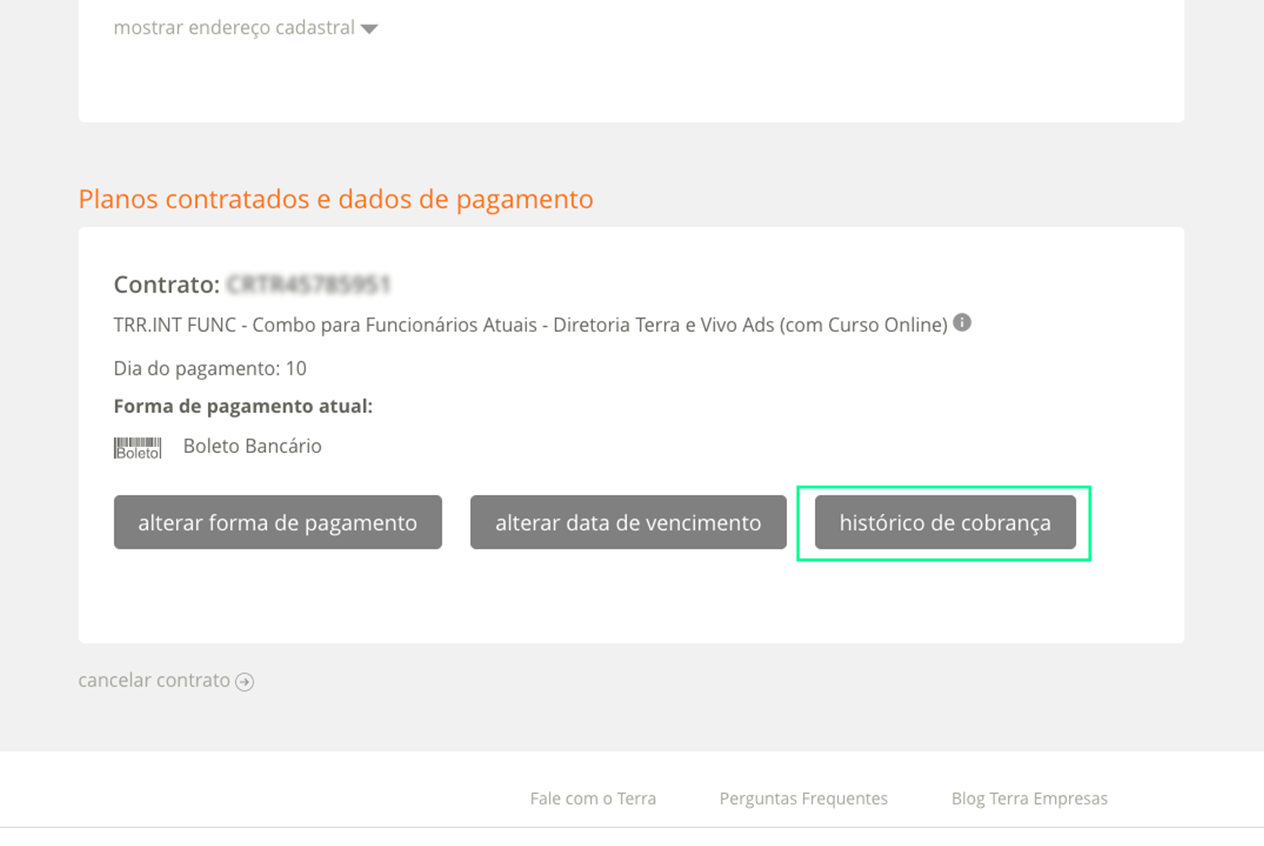
No último bloco, Planos contratados e dados de pagamento clique no botão Histórico de Cobrança.
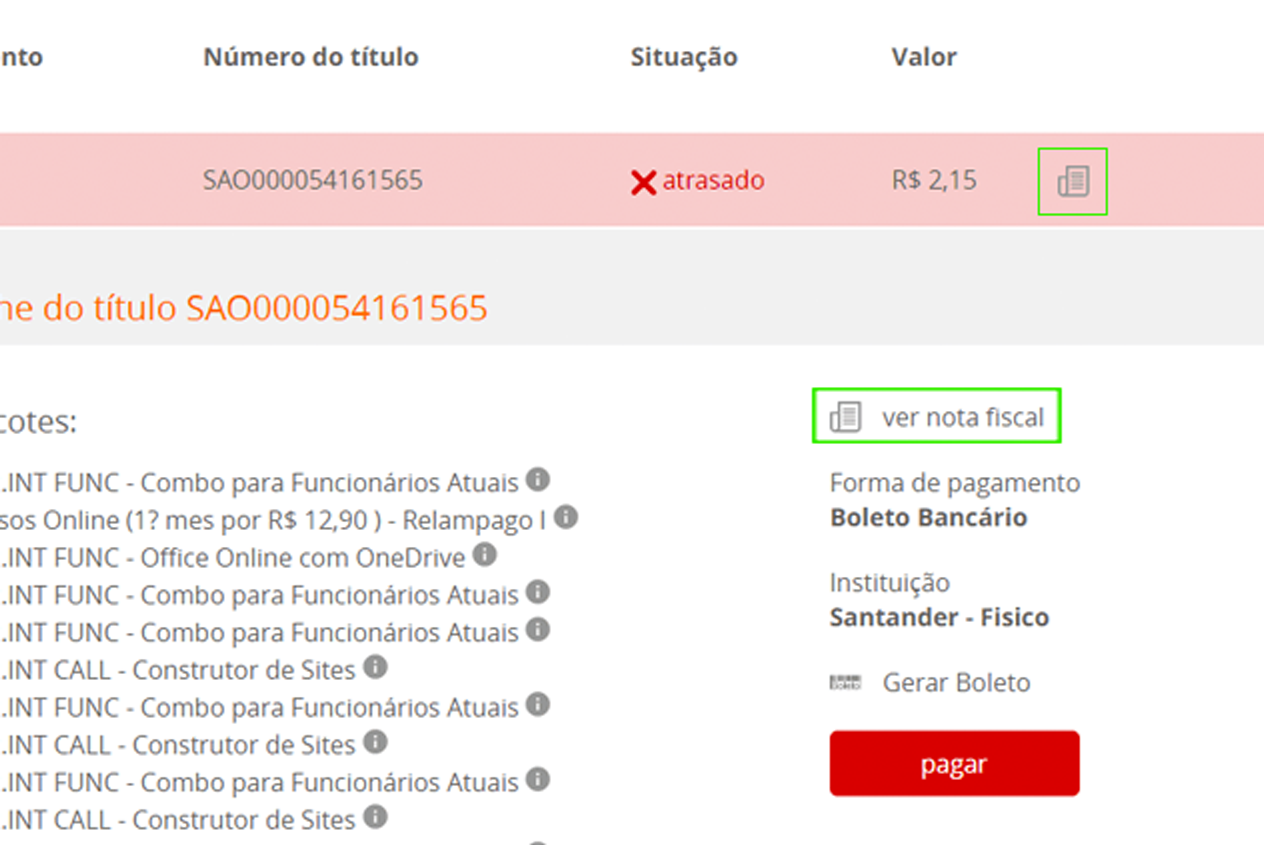
Clique no ícone da nota fiscal ou em Ver nota fiscal, para visualizar a nota fiscal do seu produto.
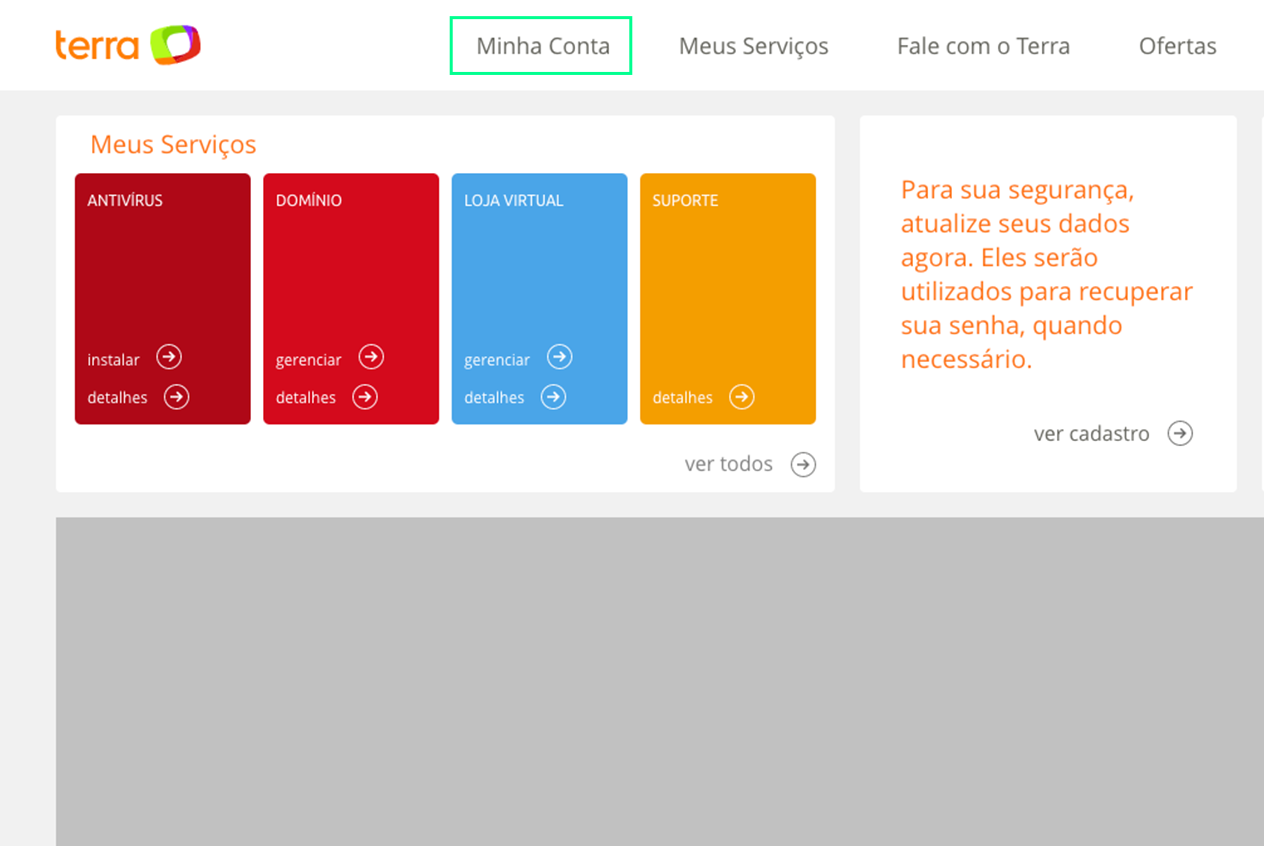
Acesse Minha Conta no menu.
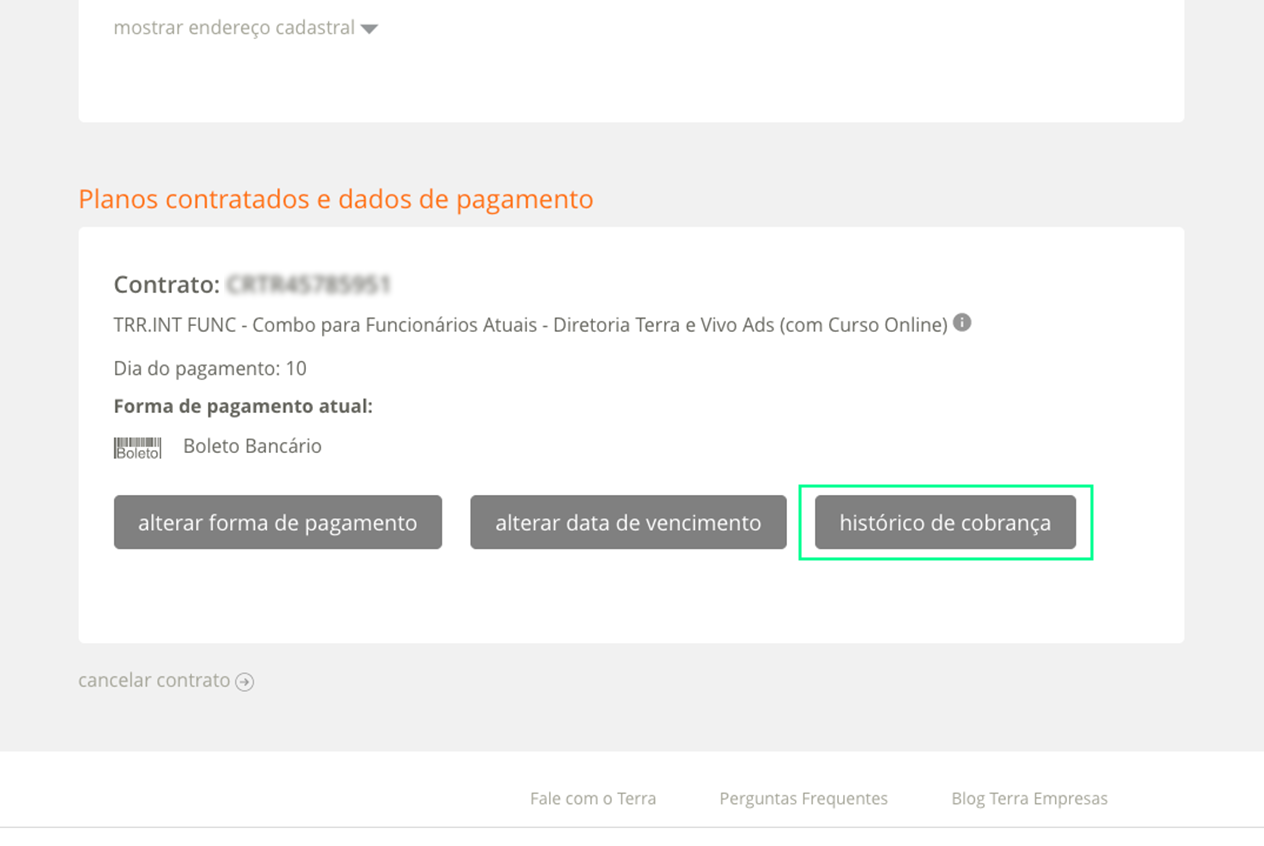
No último bloco, Planos contratados e dados de pagamento clique no botão Histórico de Cobrança.
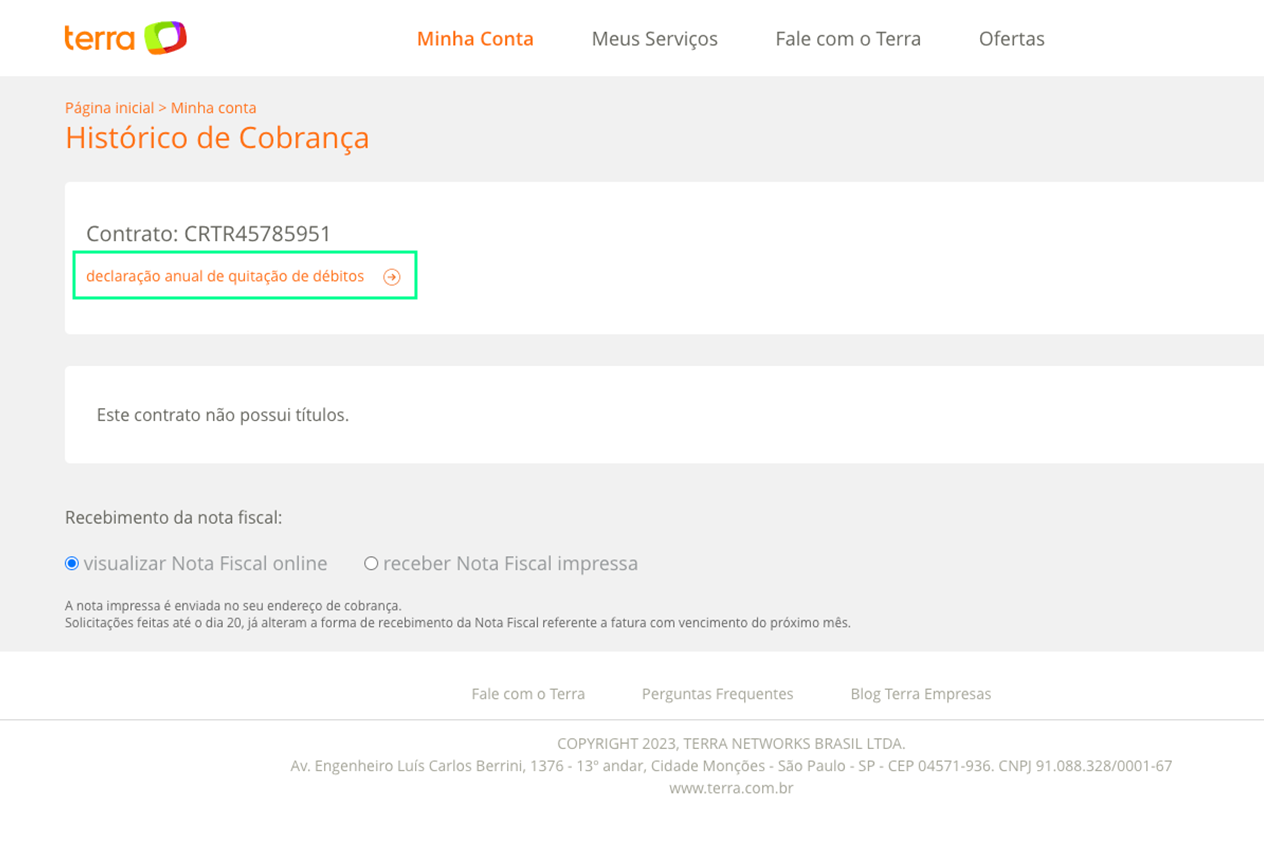
Ai é só clicar no link Declaração anual de débitos e selecionar o ano.
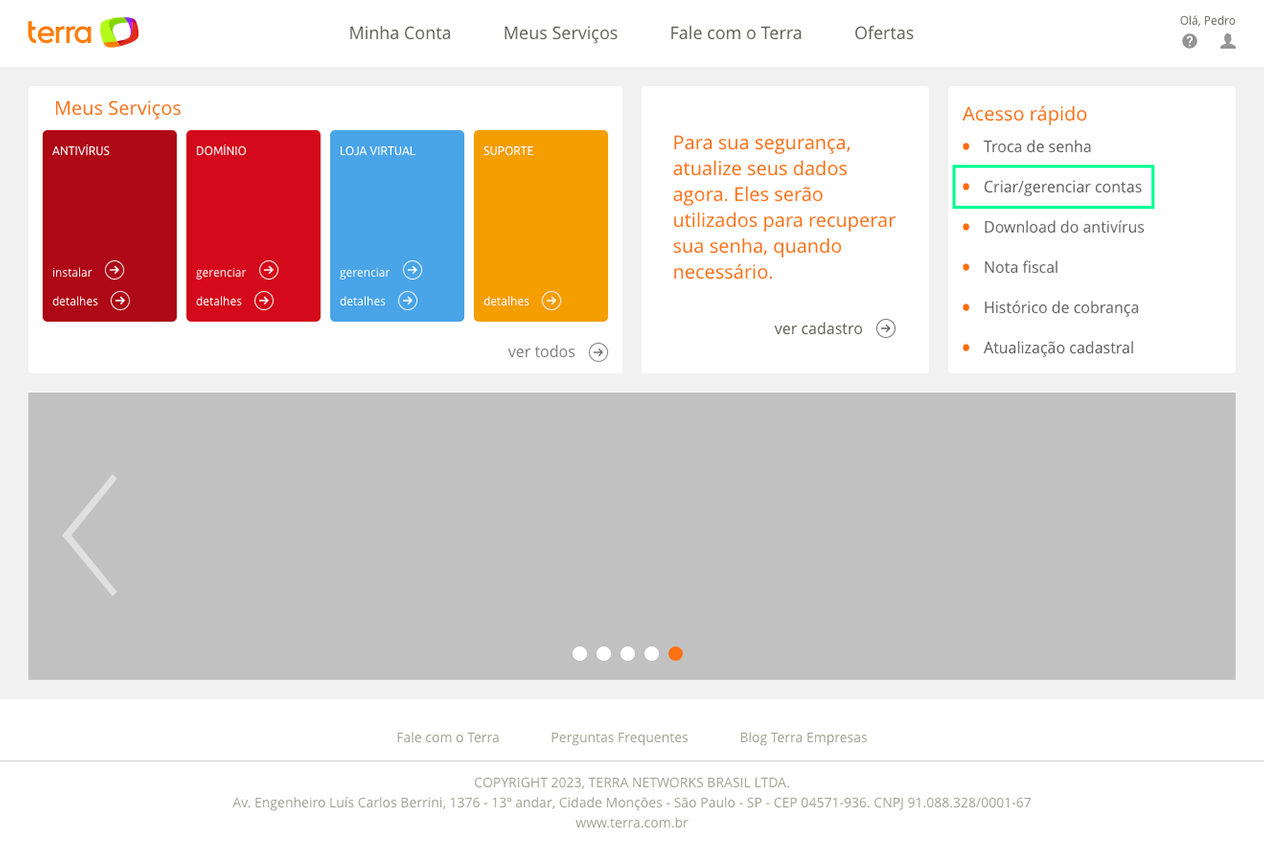
Para alterar as senhas das suas conta adicionais, você deve ir em Criar / gerenciar contas, no Acesso rápido.
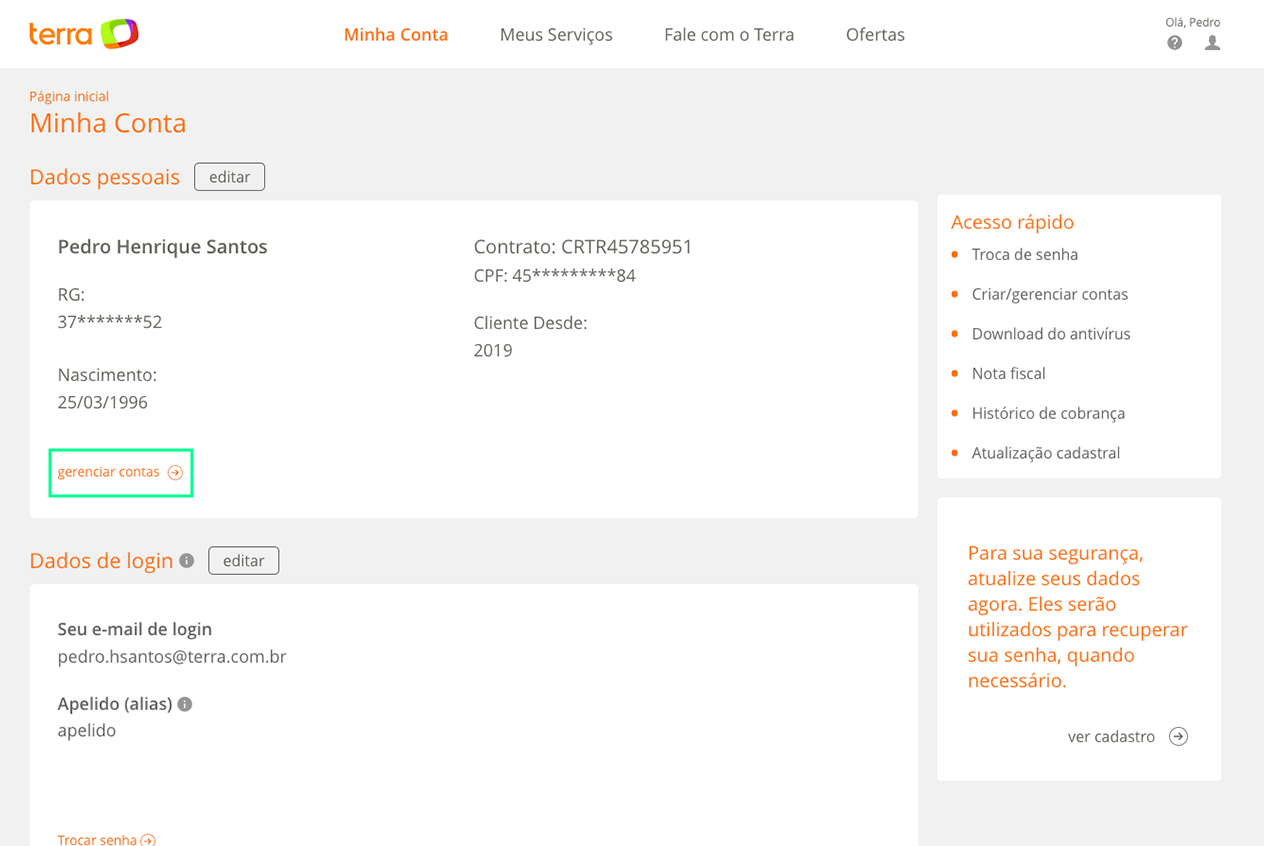
Ou clicando no item Minha Conta do menu e depois no link Gerenciar contas.
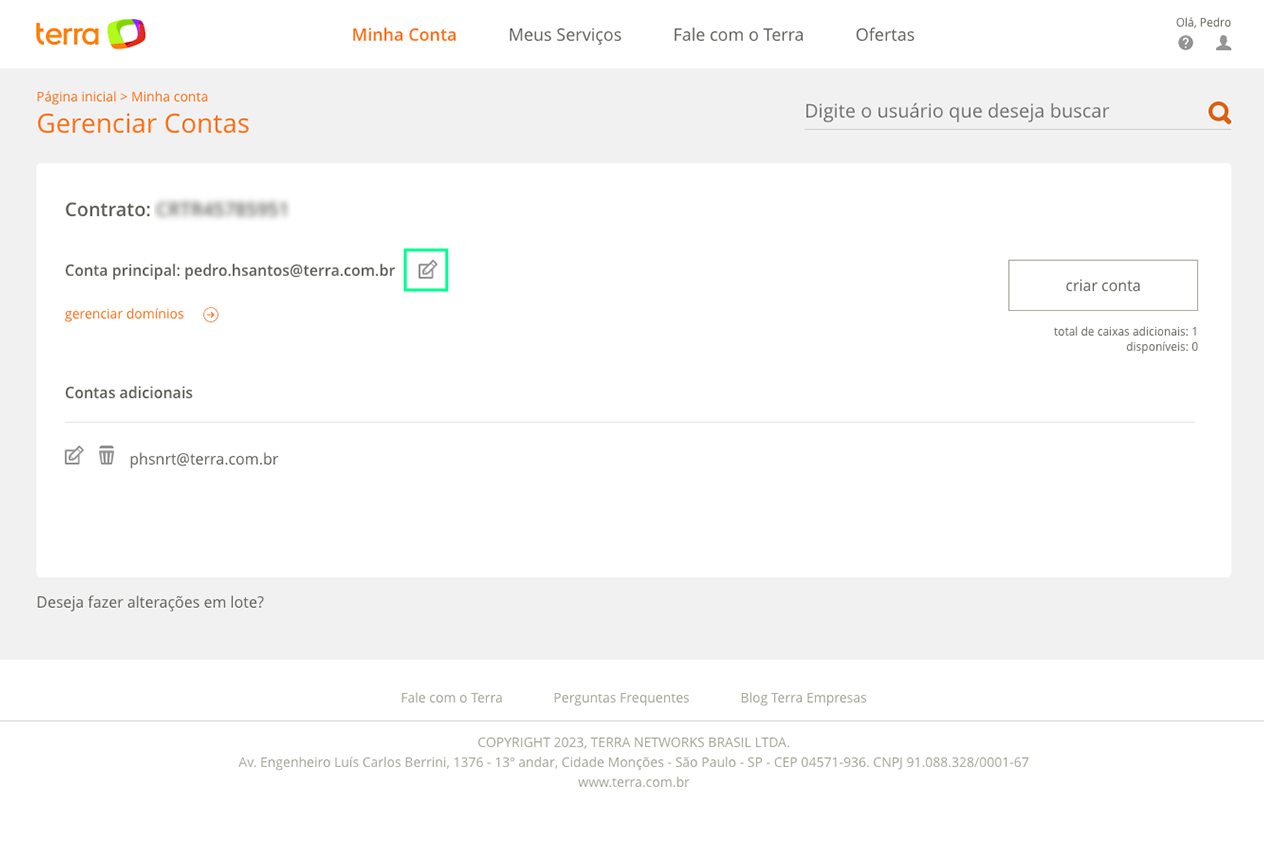
Clique no ícone do lápis que se encontra em frente a cada conta para alterar a senha.
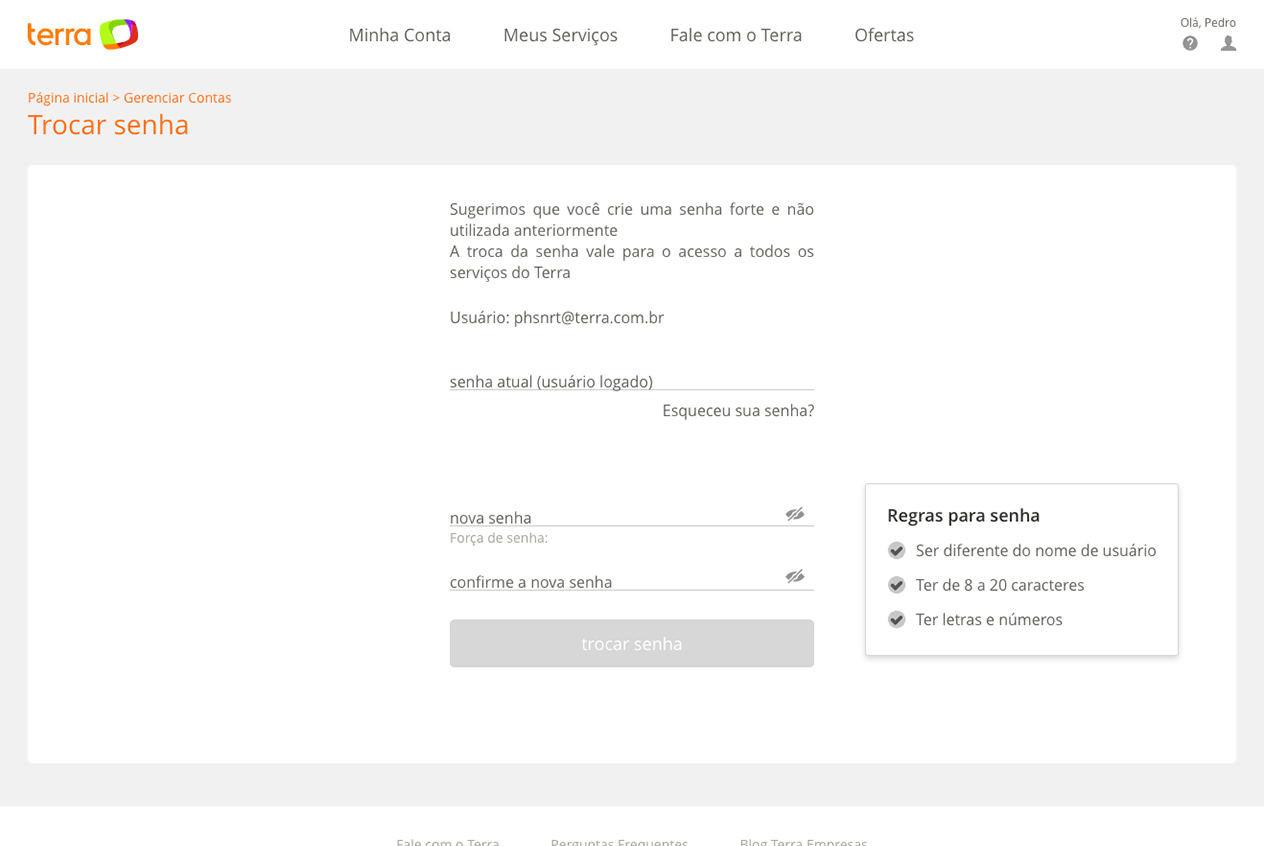
Insira sua senha atual e escolha uma nova senha.
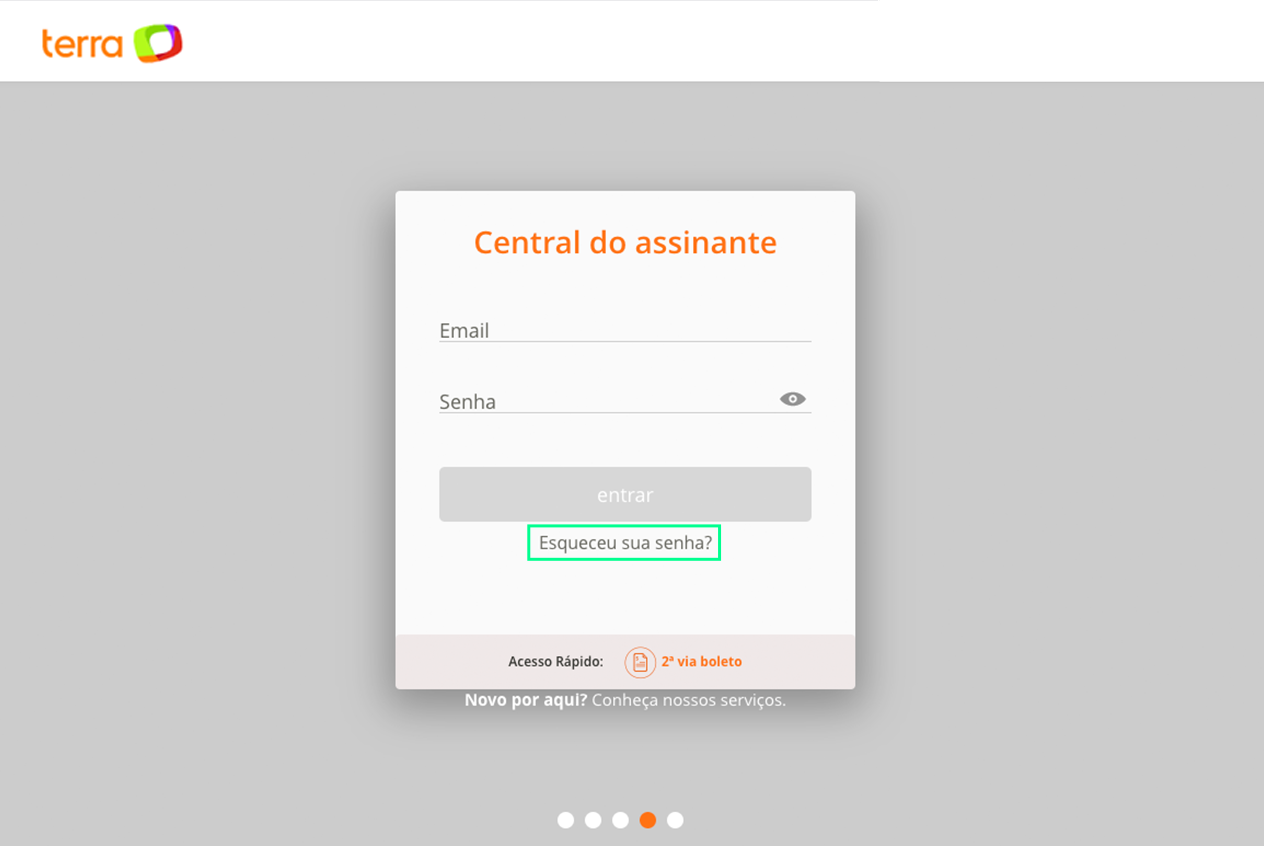
Se você esqueceu sua senha, clique em Esqueci minha senha na tela de login da Central.
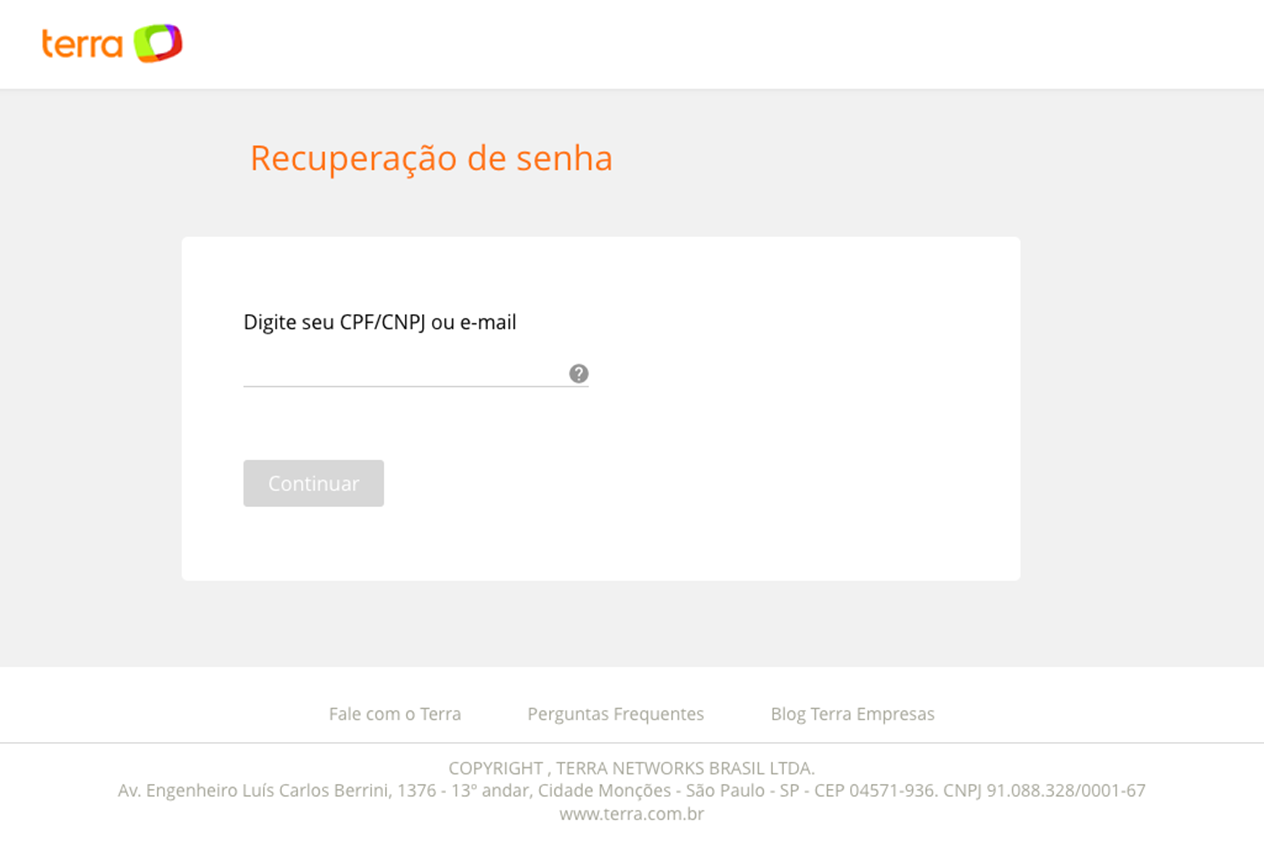
Digite seu CPF
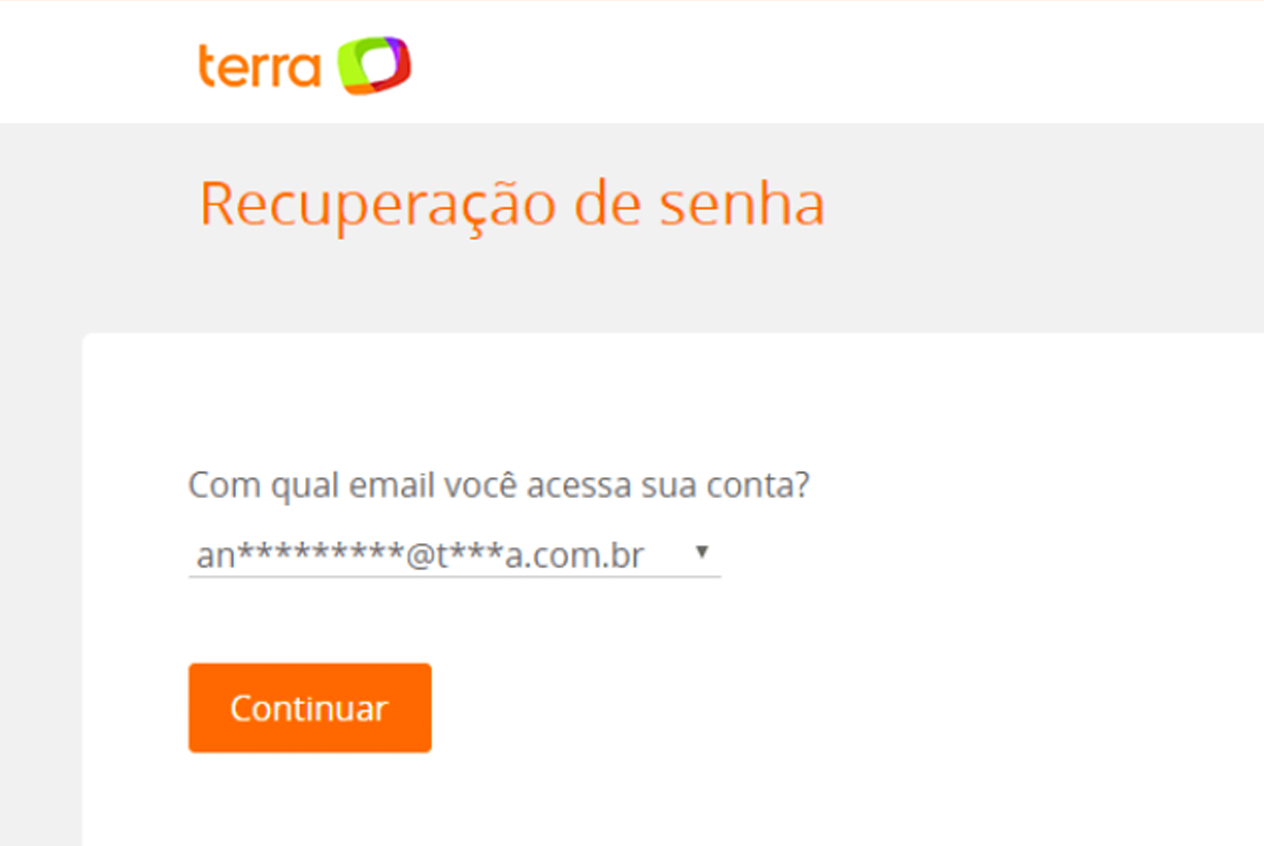
Selecione o e-mail que você usa para logar na sua conta do Terra
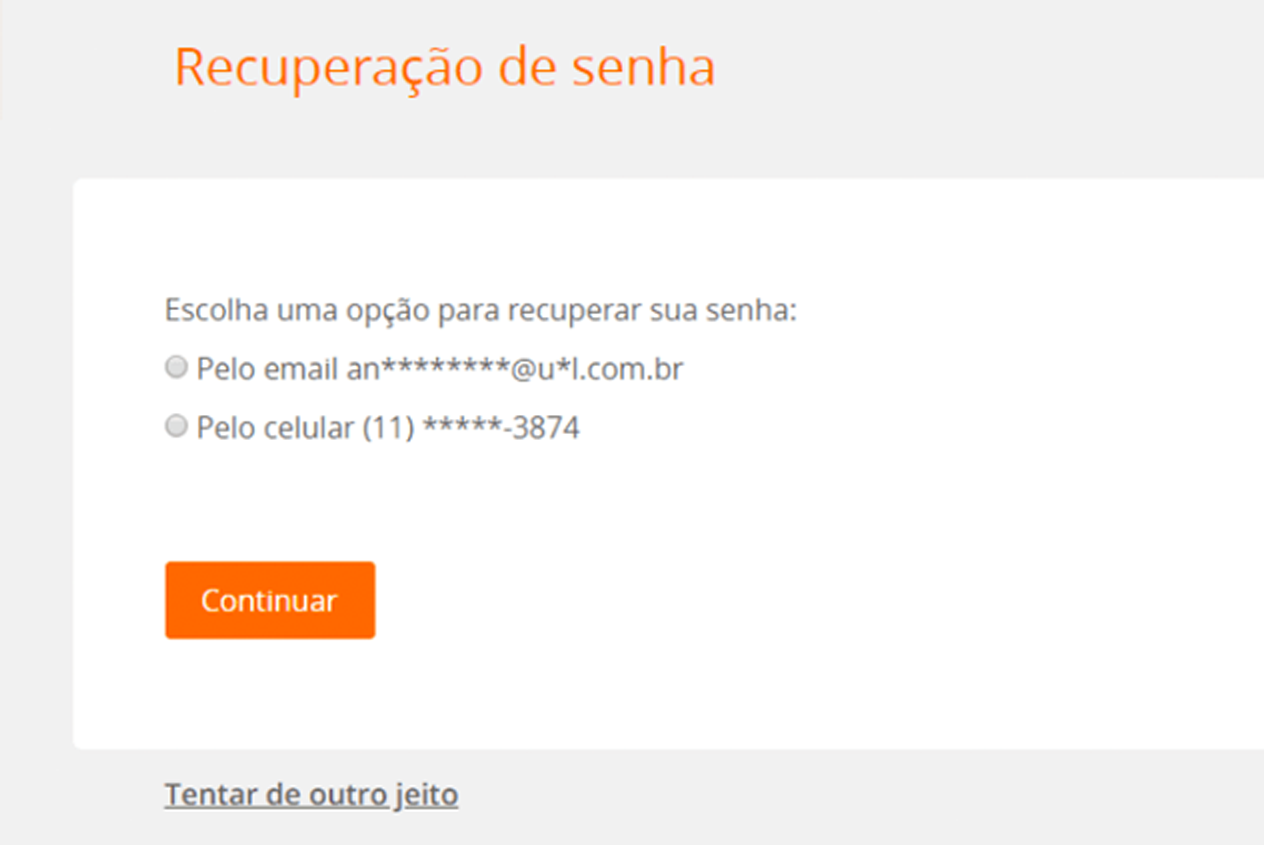
Escolha se quer receber o código de recuperação por celular ou e-mail.
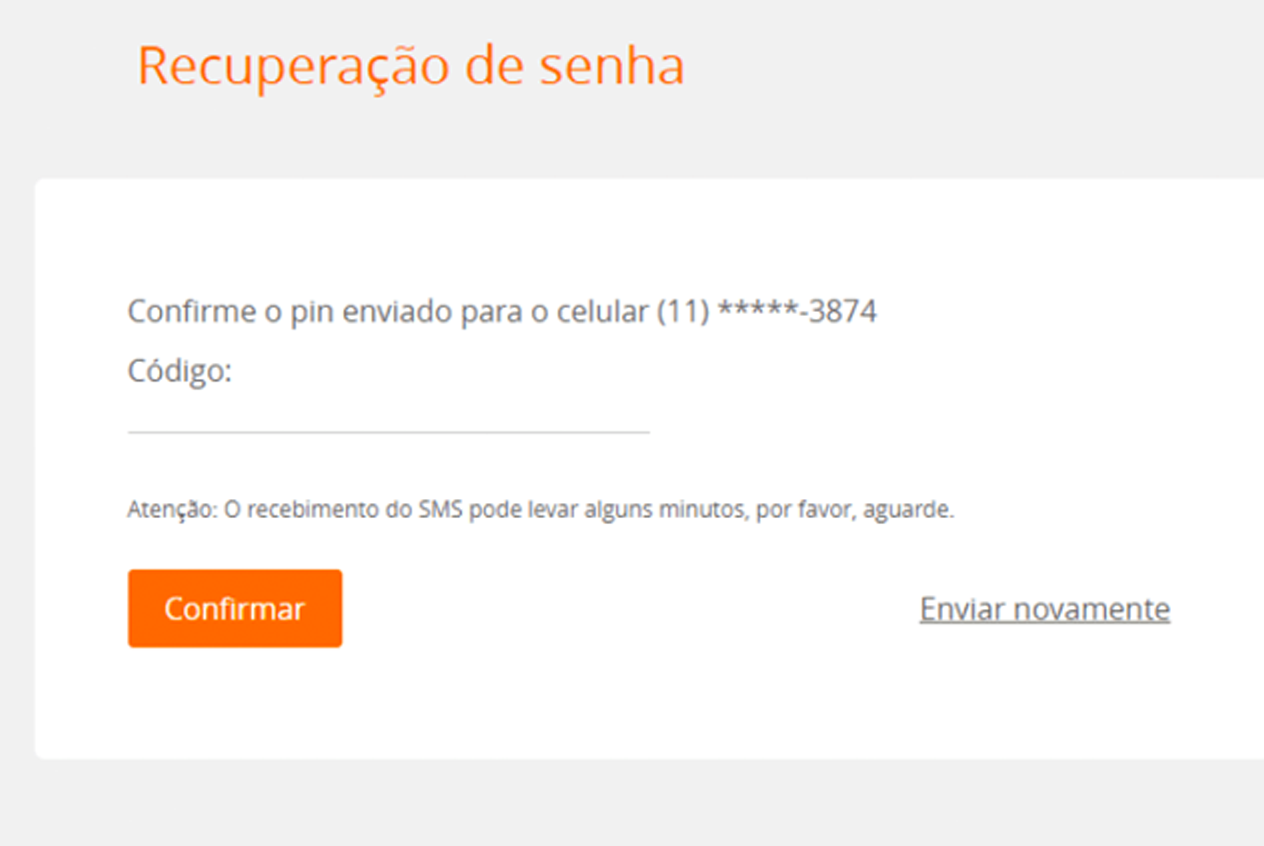
Insira o código que você recebeu e clique em confirmar para criar sua nova senha.

No acesso rápido, clique em Histórico de cobrança.
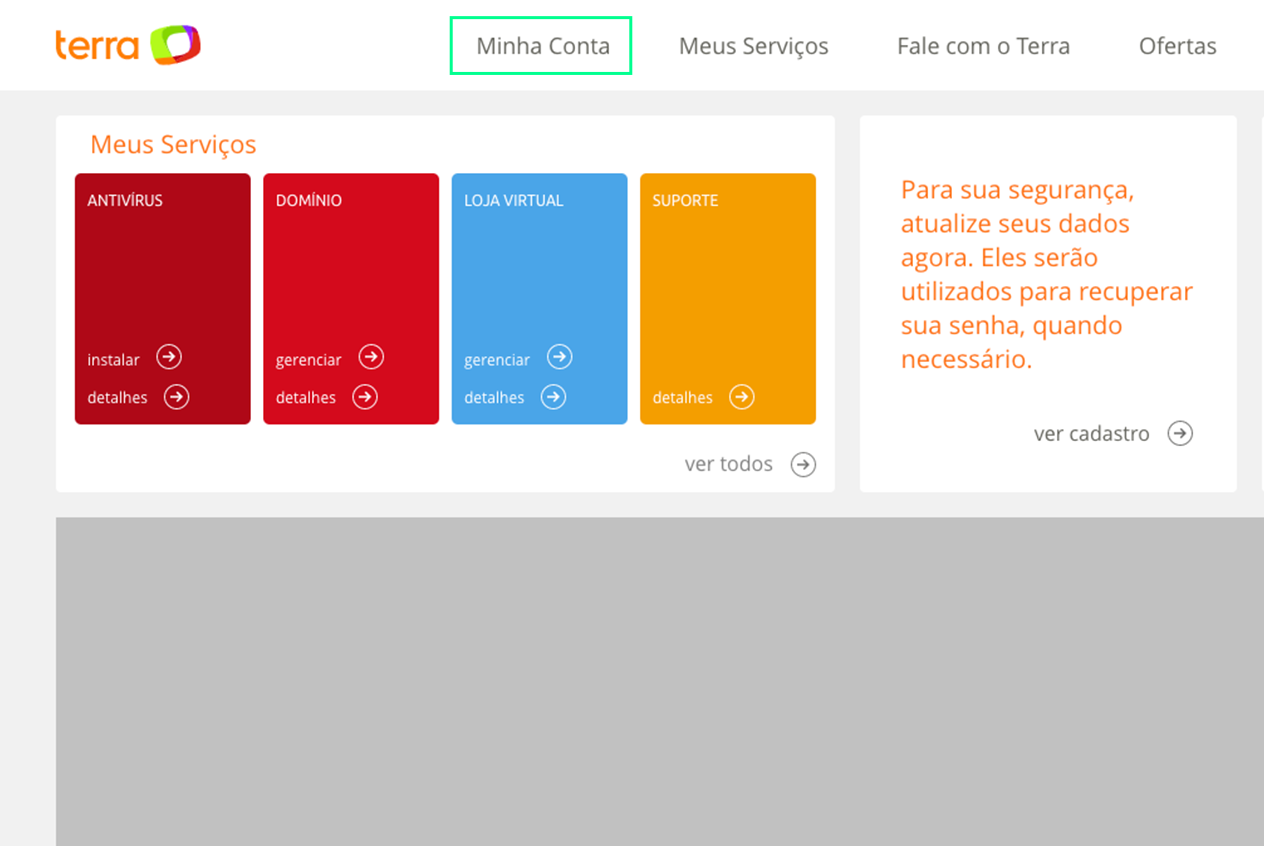
Se preferir, acesse pelo menu, clicando em Minha Conta.
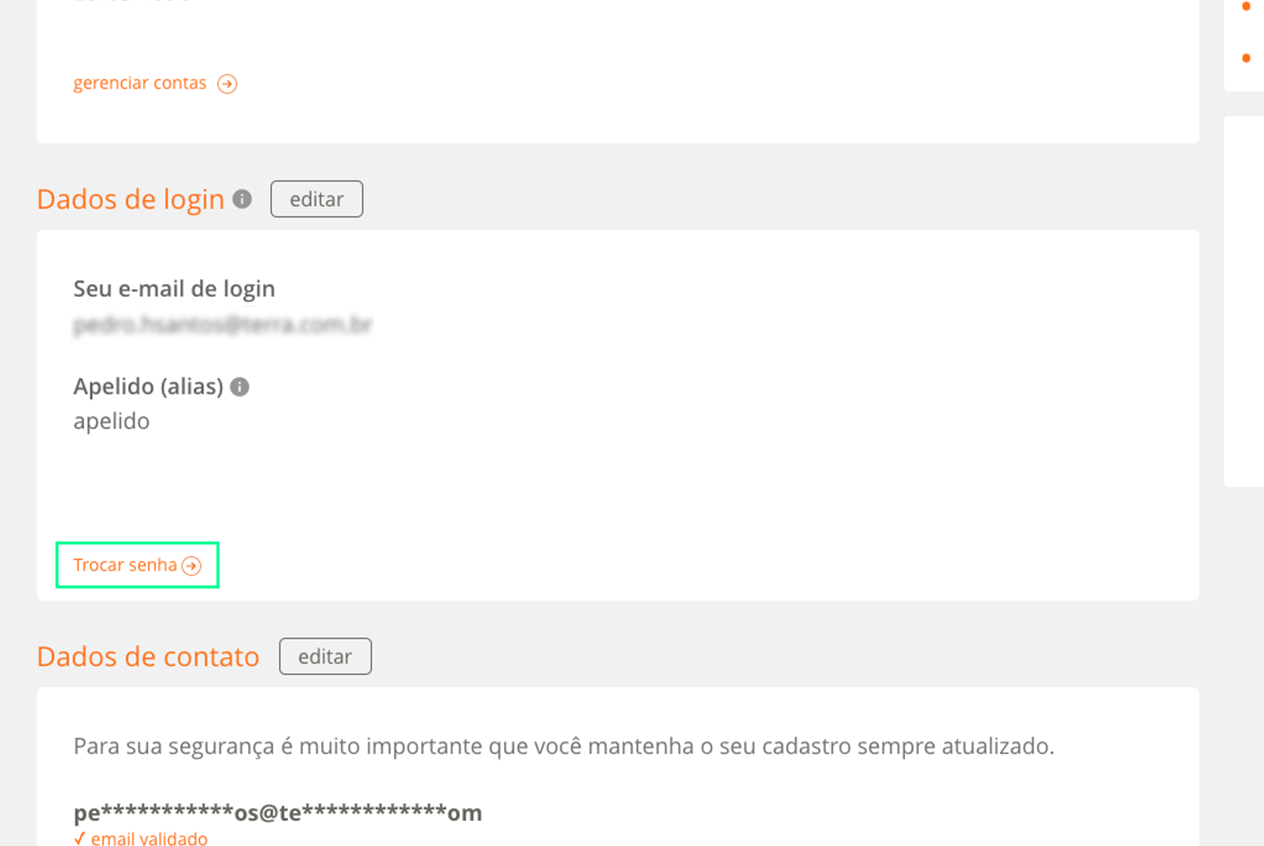
No último bloco, Planos contratados e dados de pagamento clique no botão Histórico de Cobrança.
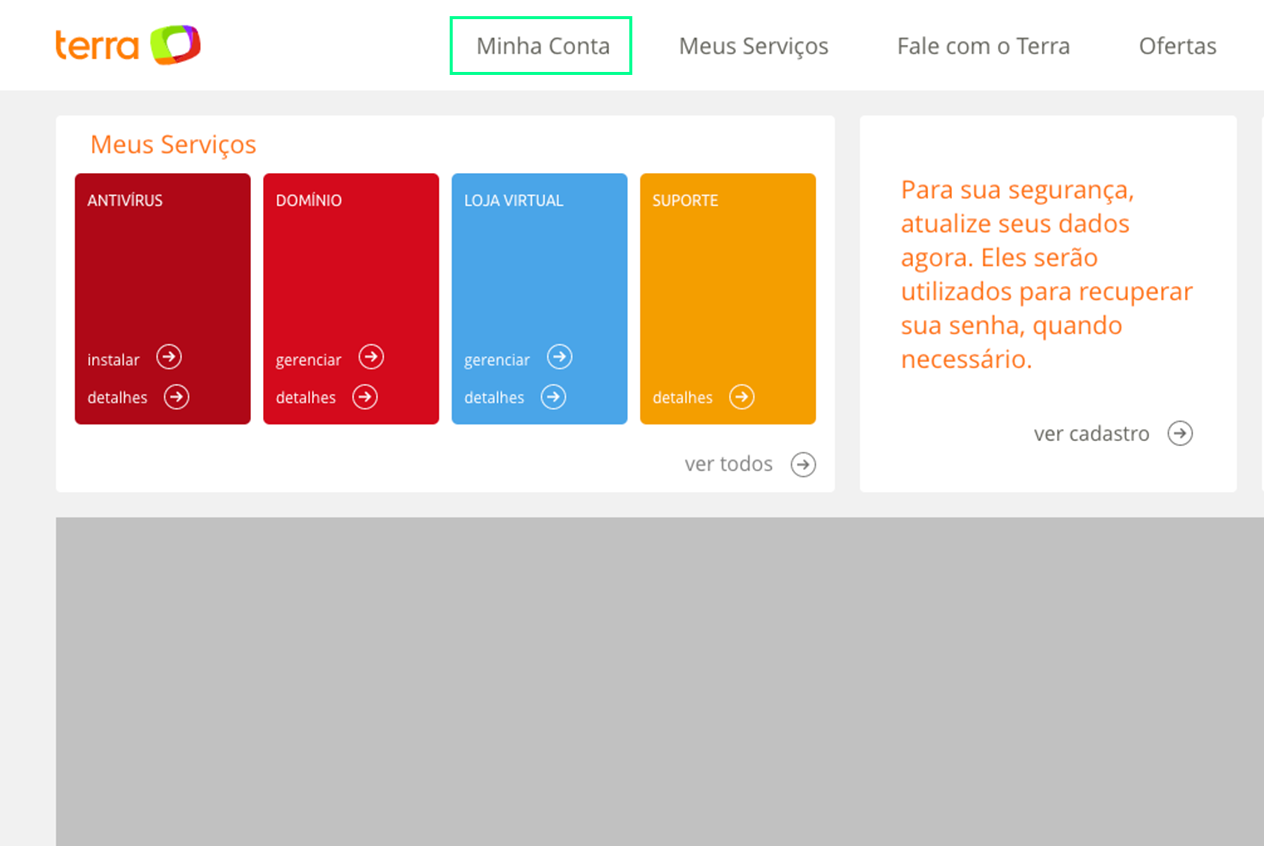
Acesse no menu o item Minha Conta.
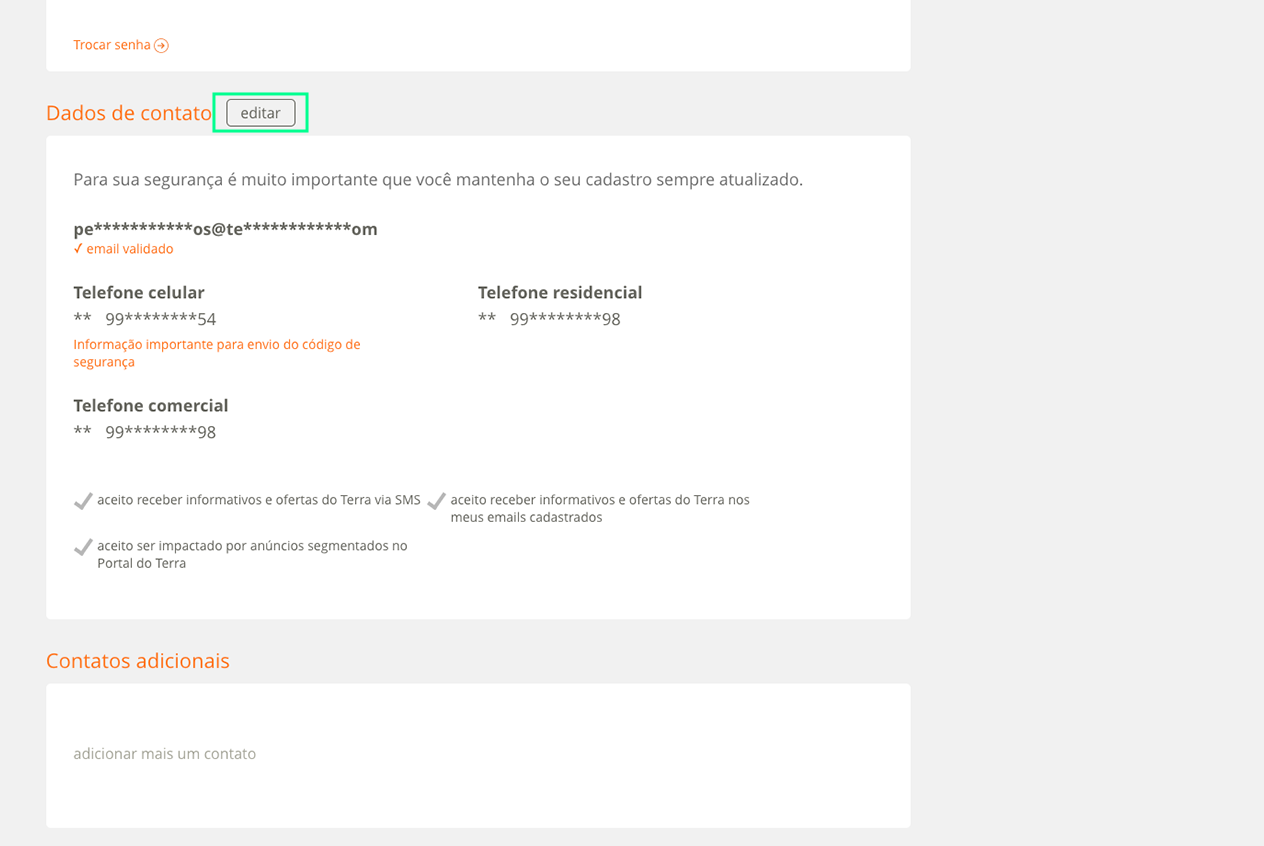
No primeiro bloco, clique no botão Editar para atualizar seu RG e data de nascimento. Após editar, clique no botão Salvar.
É muito importante manter seus dados atualizados porque eles serão usados quando você precisar recuperar sua senha!
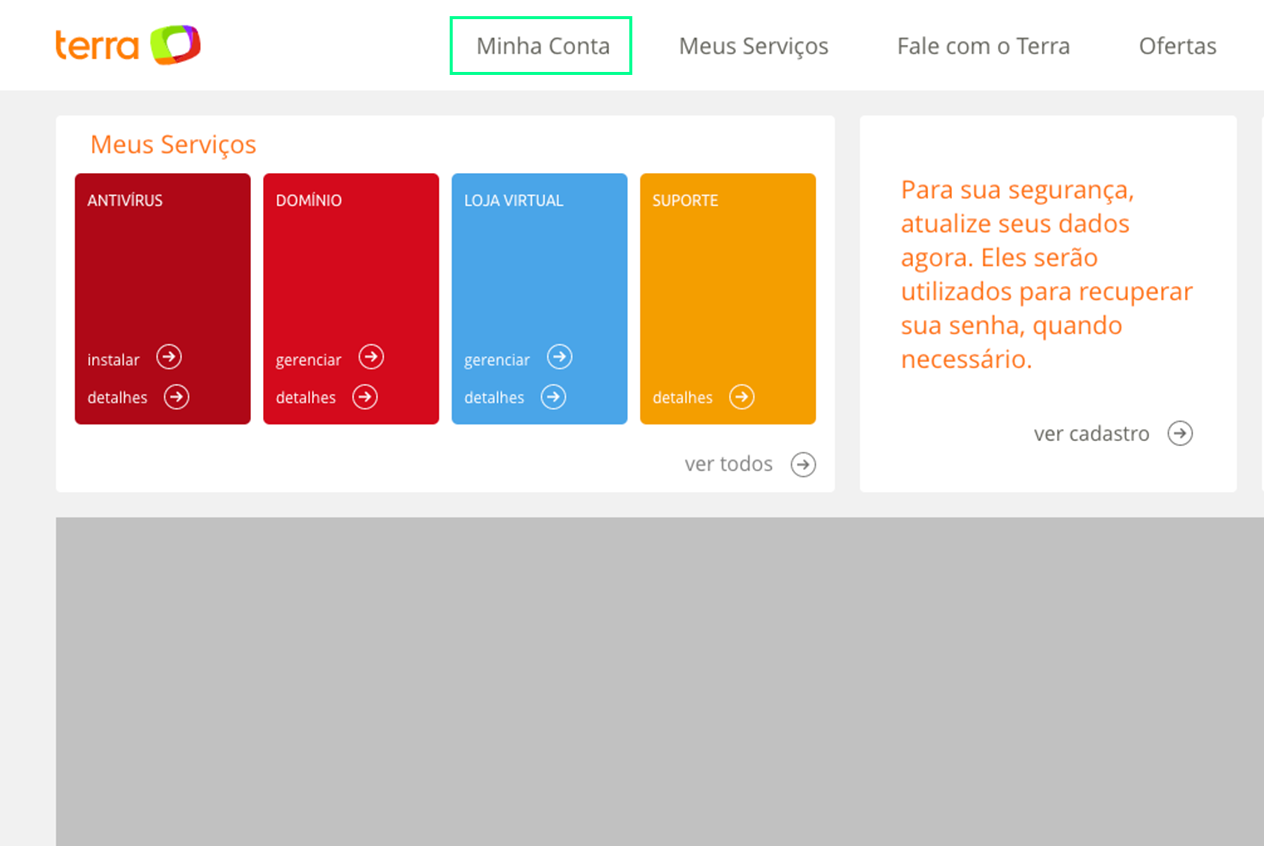
Acesse no menu o item Minha Conta.
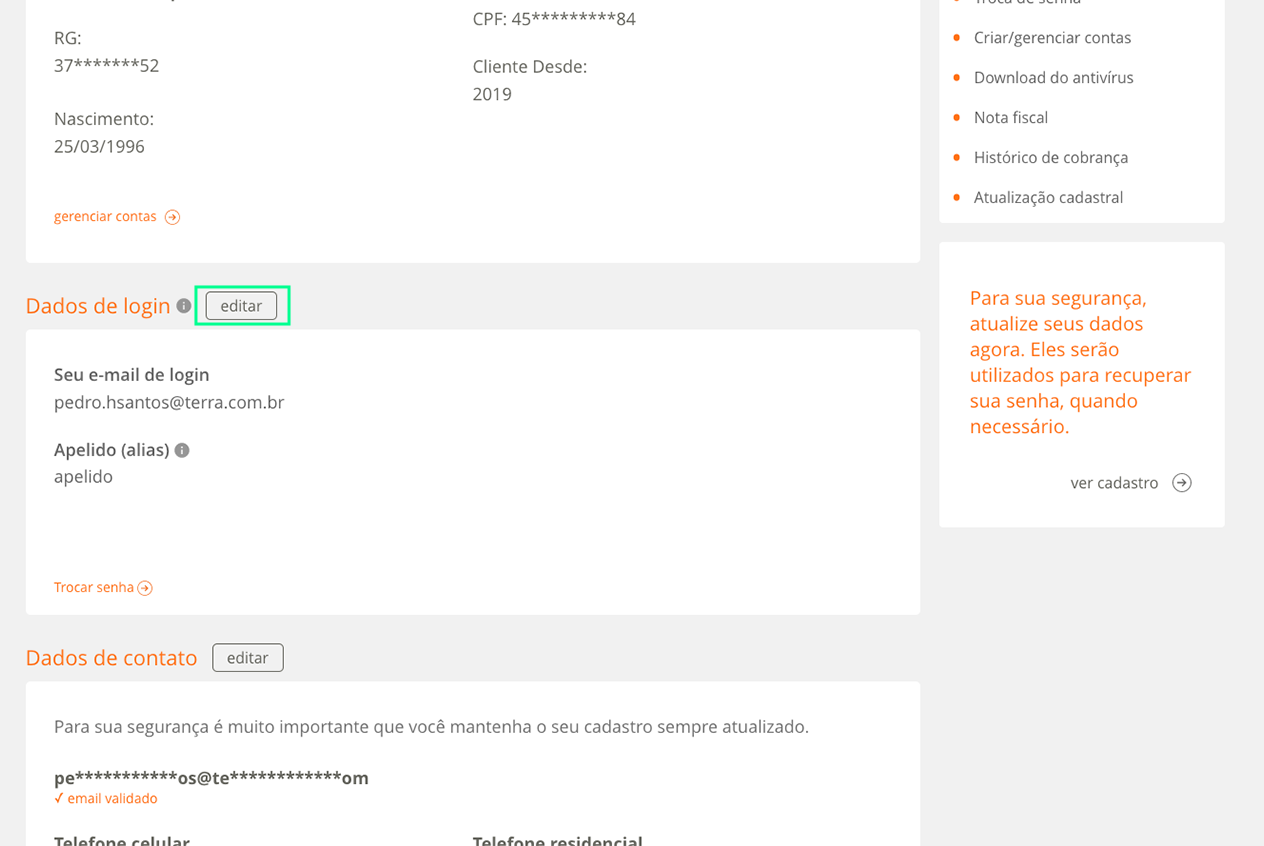
No bloco Dados de login, clique no botão Editar para atualizar seu e-mail de login e apelido. Após editar, clique no botão Salvar.
É muito importante manter seus dados atualizados porque eles serão usados quando você precisar recuperar sua senha!
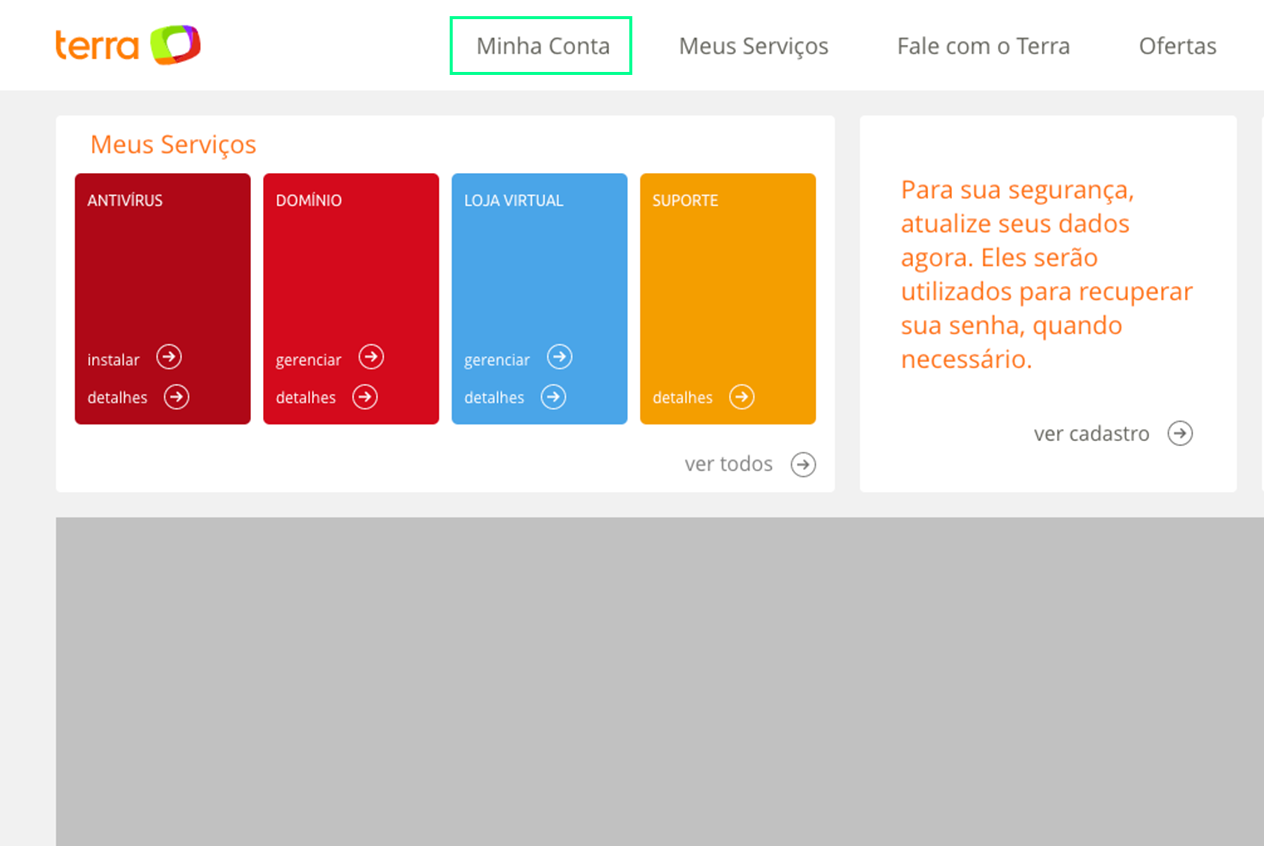
Acesse no menu o item Minha Conta.
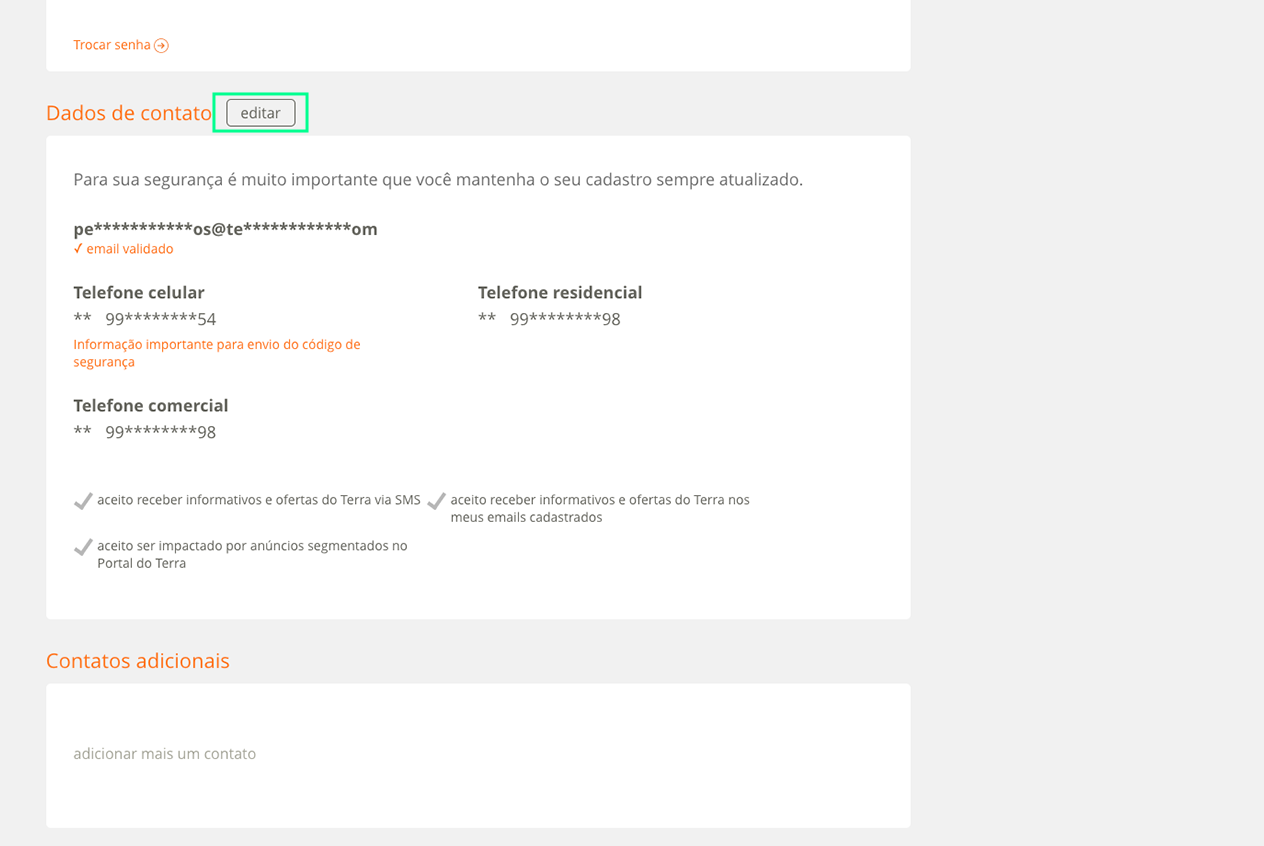
No bloco Dados de contato e Contatos adicionais, clique no botão Editar para atualizar seus telefones e e-mail. Após editar, clique no botão Salvar.
É muito importante manter seus dados atualizados porque eles serão usados quando você precisar recuperar sua senha!
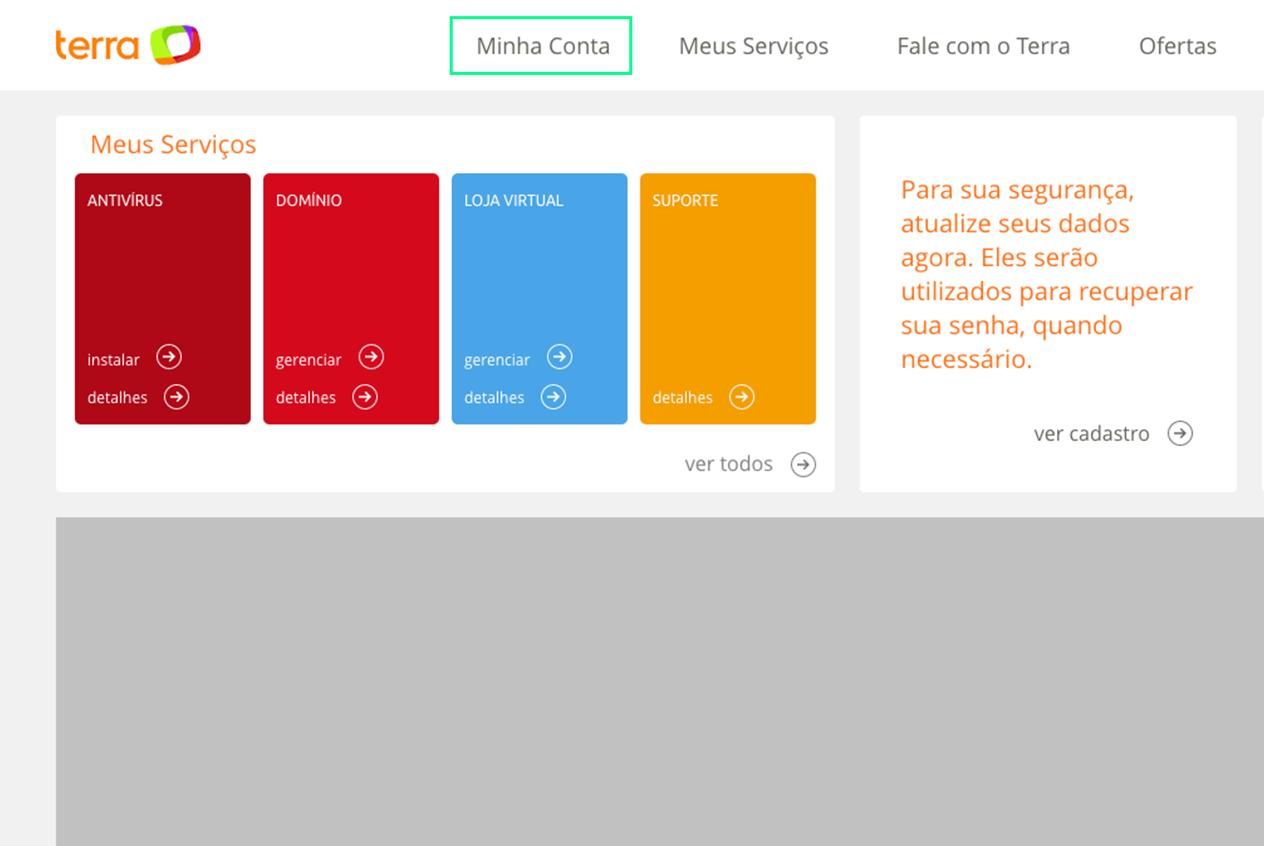
Acesse no menu o item Minha Conta.
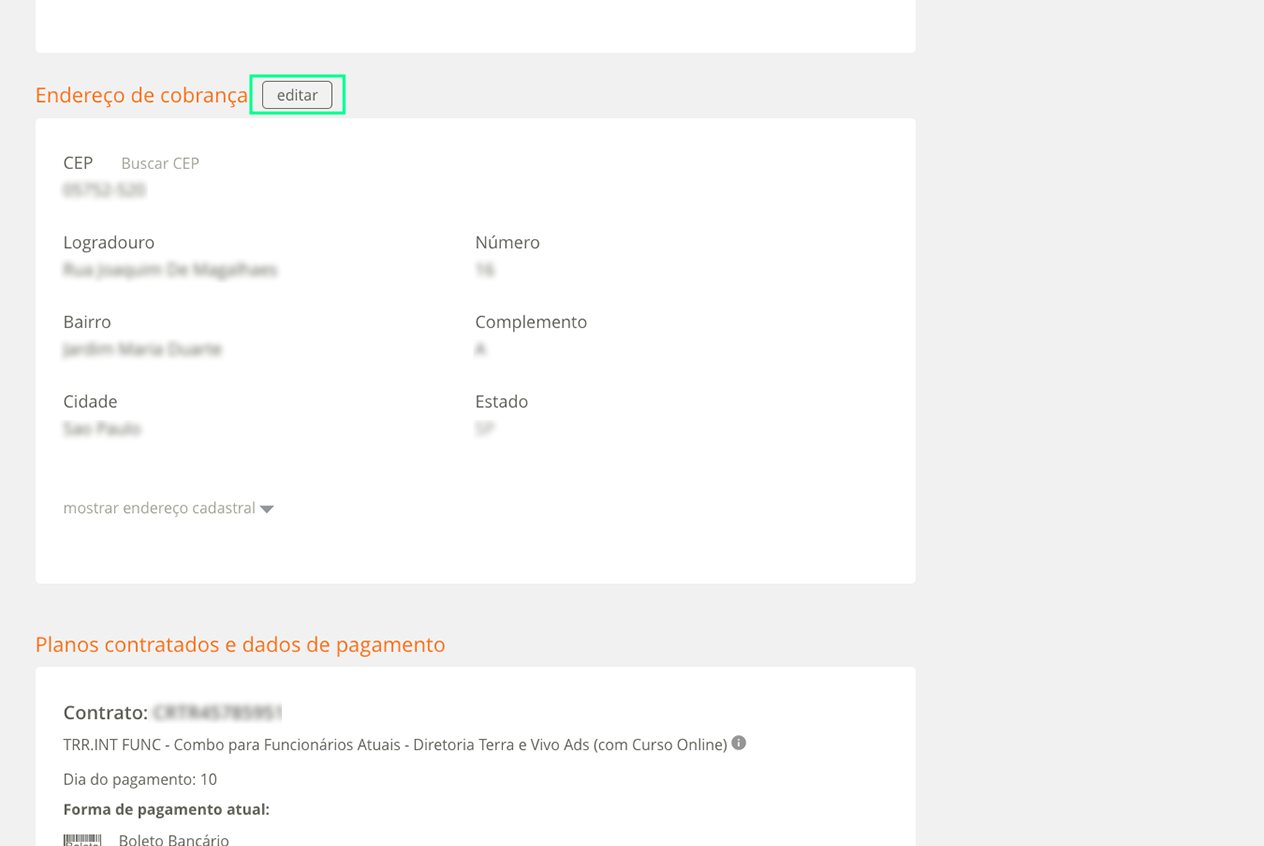
No bloco Endereço de cobrança, clique no botão Editar para atualizar seu endereço. Após editar, clique no botão Salvar.
É muito importante manter seus dados atualizados porque eles serão usados quando você precisar recuperar sua senha!
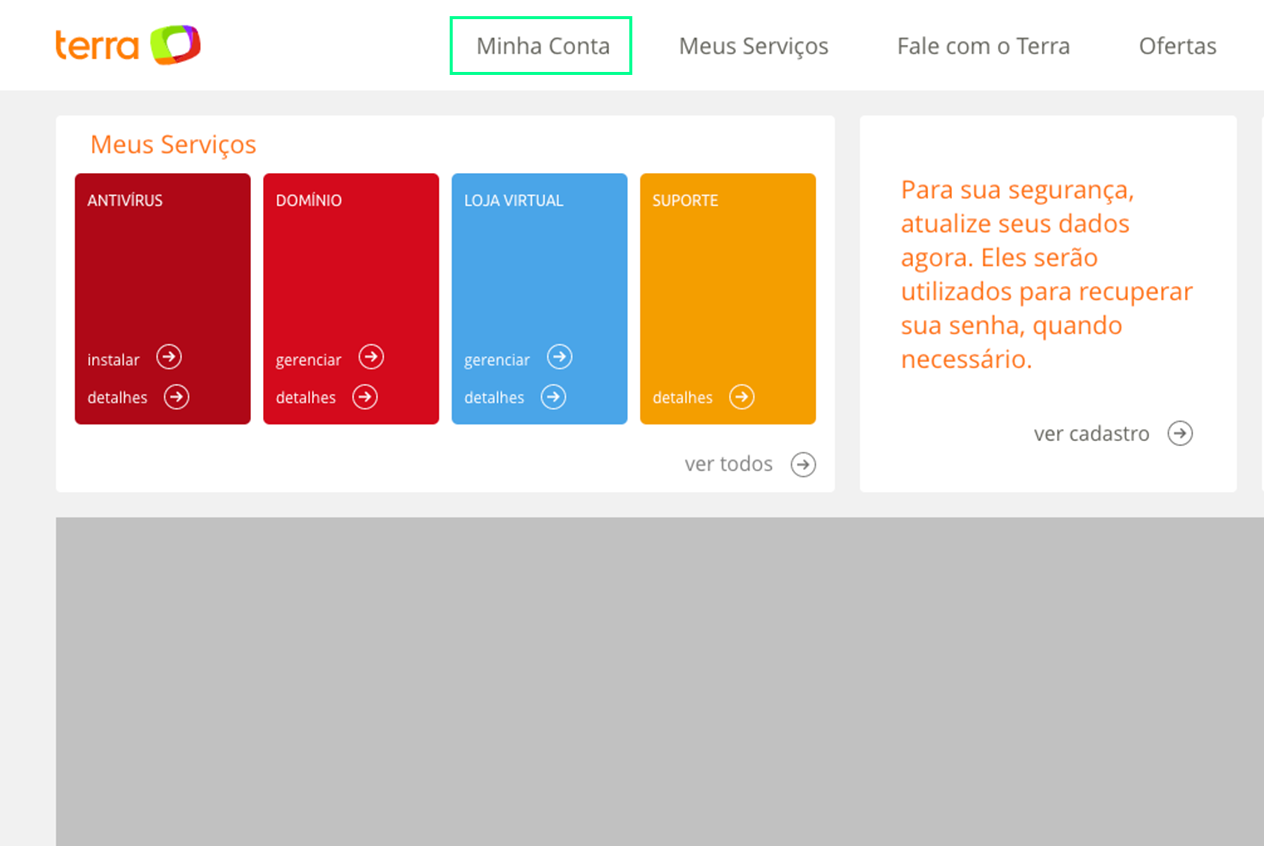
Acesse no menu o item Minha Conta.
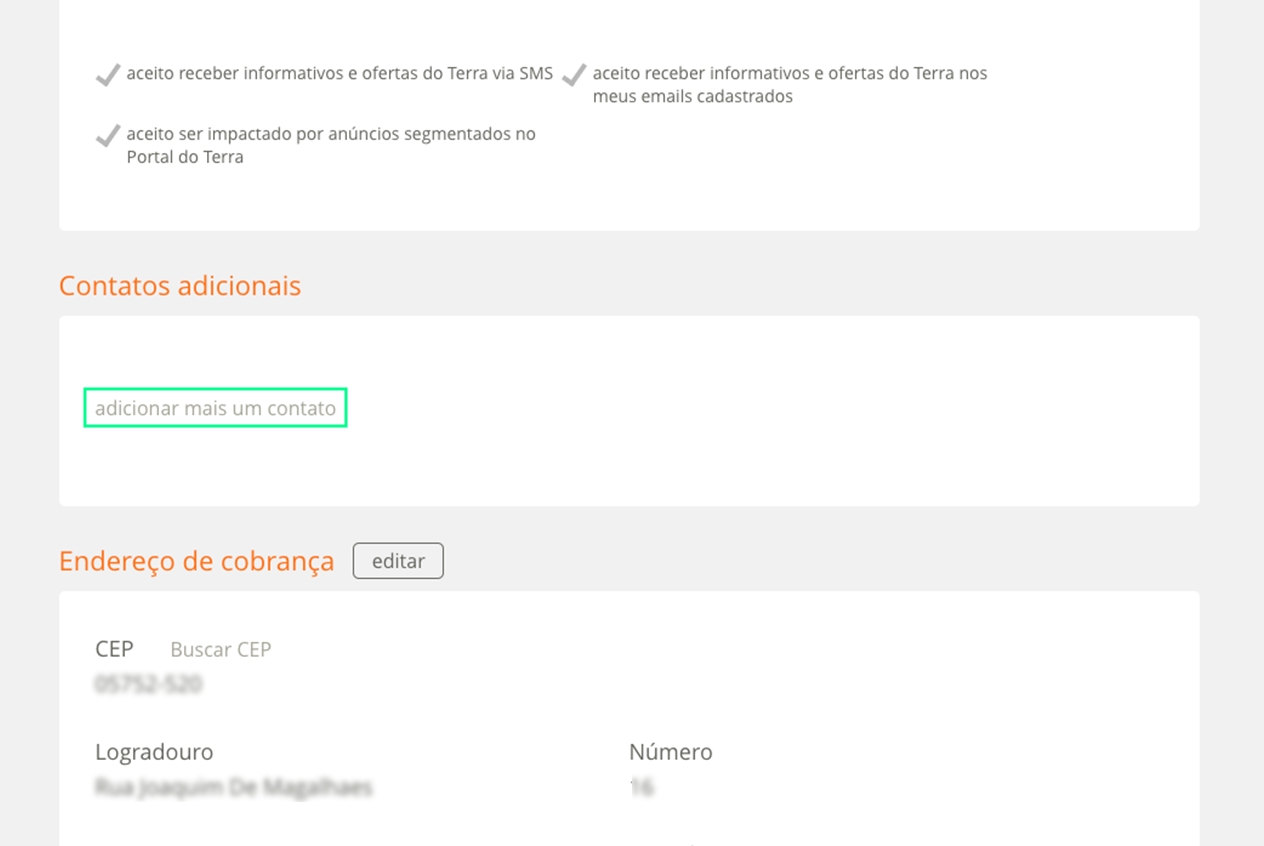
No bloco Contatos adicionais, clique no link Adicionar mais um contato para inserir um novo contato. Após editar dados do novo contato, clique no botão Salvar.
Um contato é adicionado ao contrato para dar autonomia/permissão à outra pessoa que não seja o titular da conta
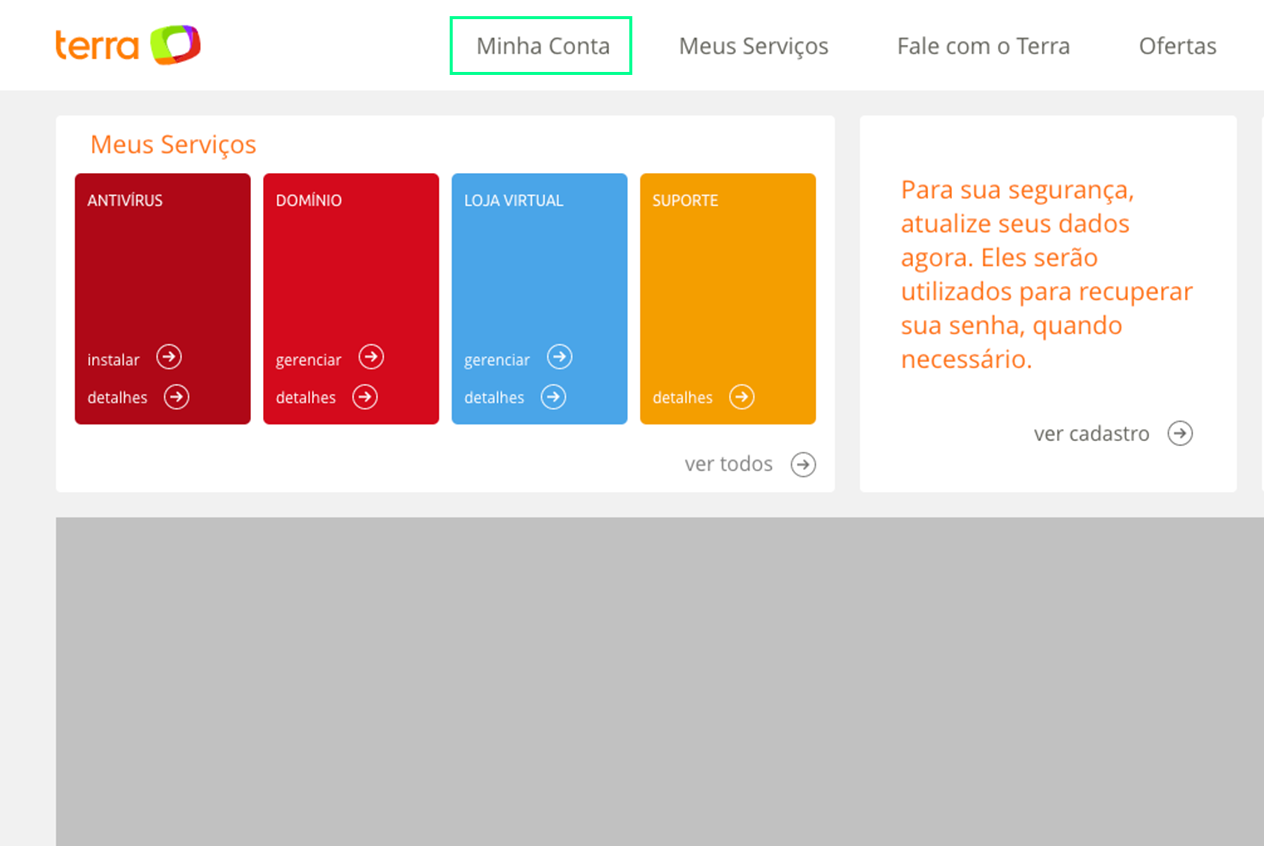
Acesse no menu o item Minha Conta.
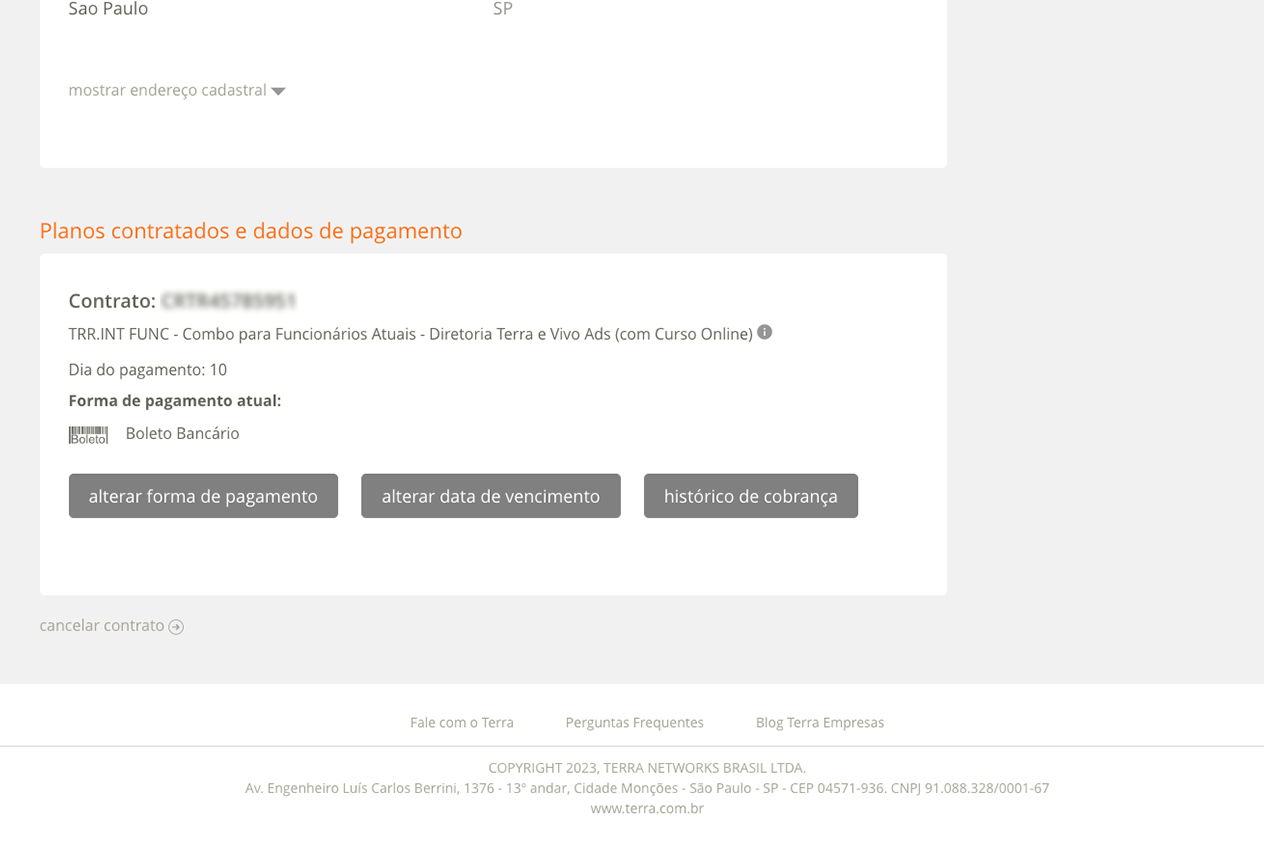
No bloco Planos contratados e dados de pagamento, você visualiza todos os serviços e planos que tem contratado com o Terra.
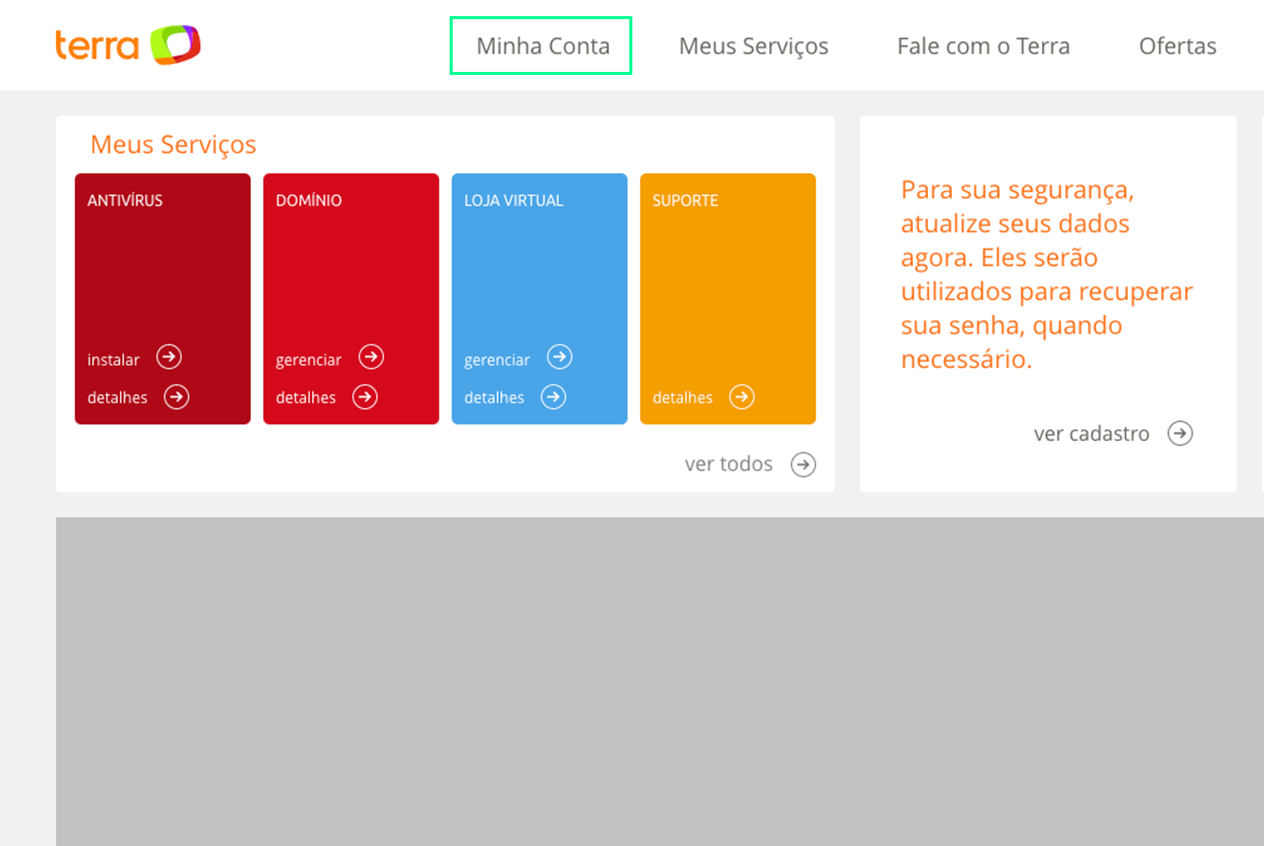
Acesse no menu o item Minha Conta.
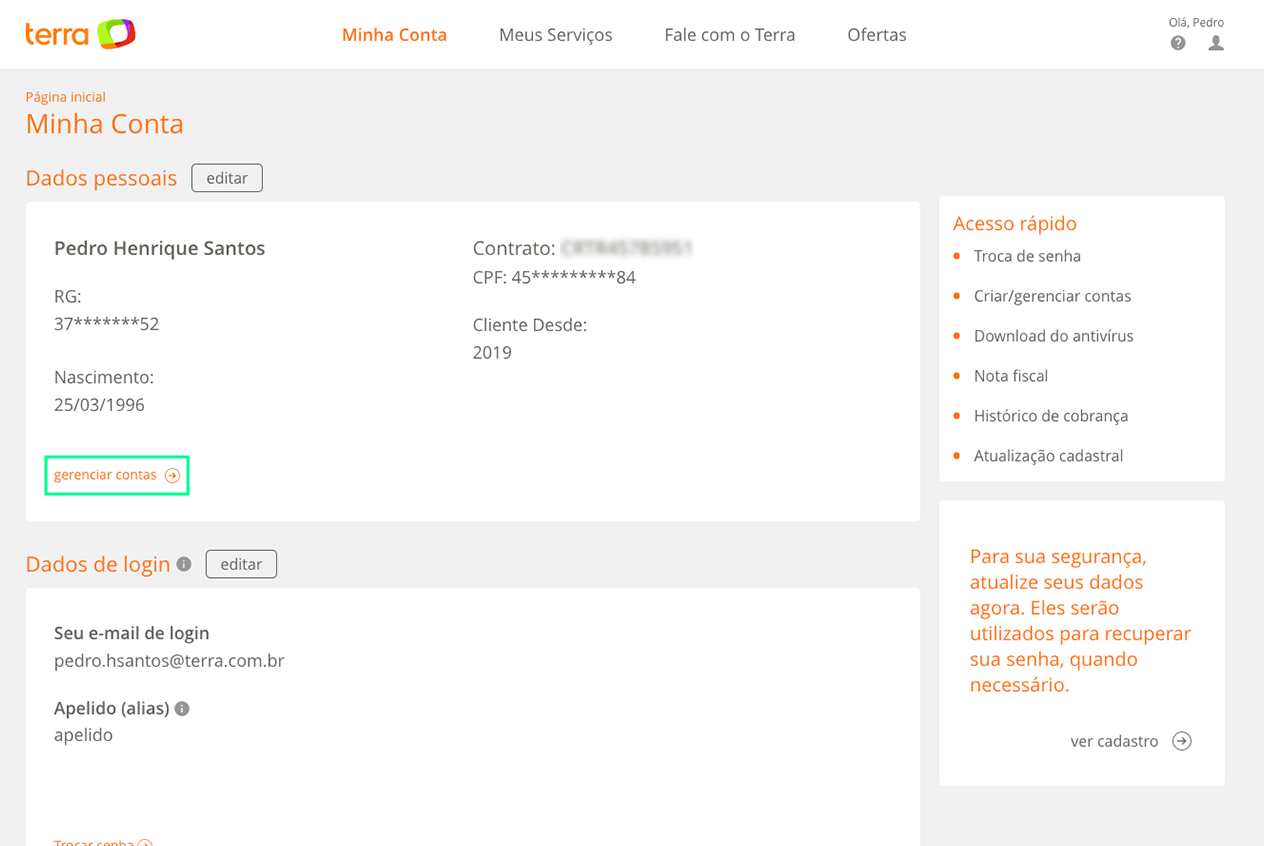
Em Minha Conta, clique em Gerenciar contas.
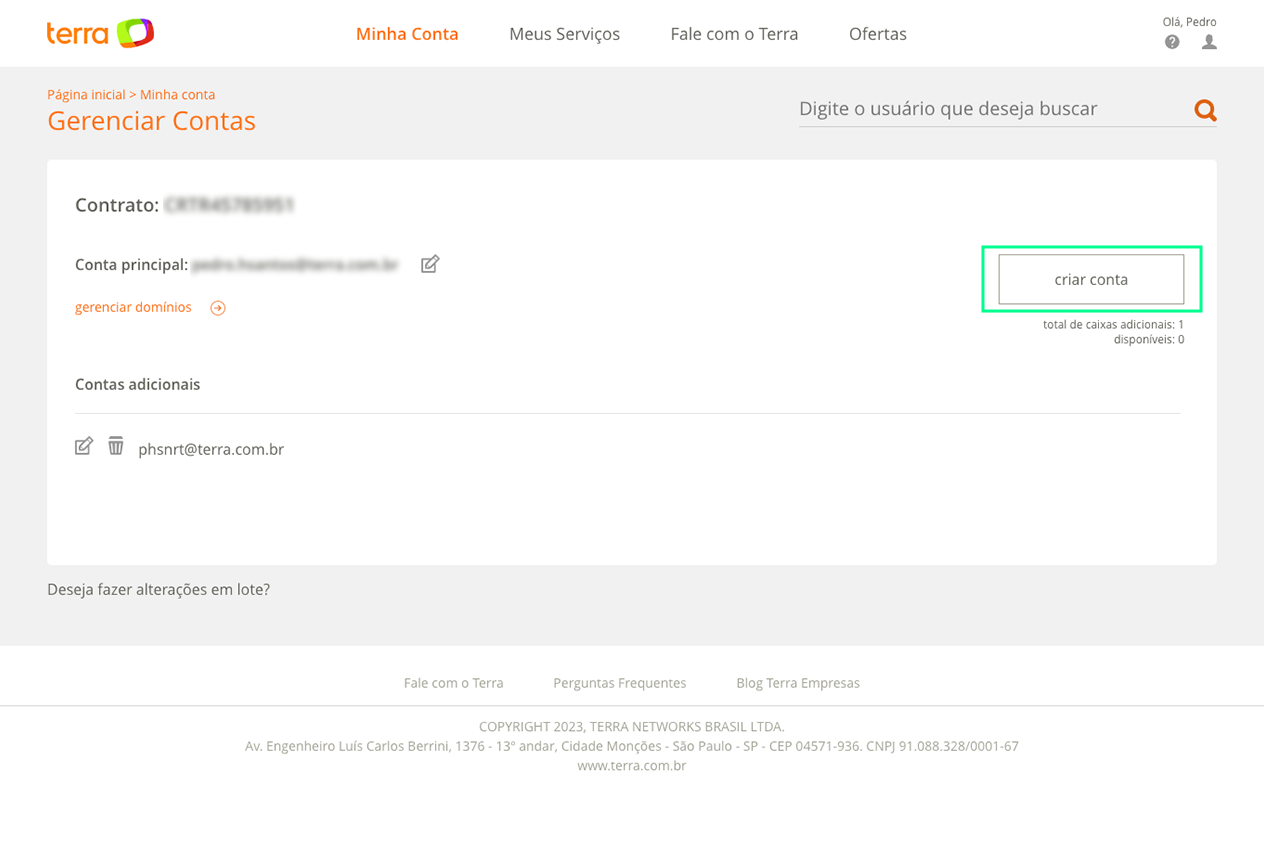
Clique no botão Criar conta para criar uma nova conta de e-mail. Essas serão suas contas adicionais. Para editar, trocar senha ou excluir as contas já criadas basta clicar nos ícones de editar ou lixeira ao lado.
Que bom que conseguimos te ajudar! :)
Desculpe não conseguirmos te ajudar! :( Entre em contato pelo Fale com o Terra
 Como acessar
Como acessar